Содержание
Список обновлений MacOS для Apple MacBook с ссылками для скачивания
Список обновлений MacOS для Apple MacBook
Обновление прошивки флэш-накопителя MacBook Pro 1.0
Обновление рекомендовано для моделей MacBook Pro (с дисплеем Retina, 15 дюймов, середина 2015 г.). Это обновление позволяет устранить проблему с прошивкой накопителя, которая в редких случаях может привести к повреждению данных.
Ссылка для скачивания обновления.
Обновление прошивки EFI 2.9.1 для MacBook Air
Данное обновление заменяет Обновление прошивки EFI 2.9 и рекомендуется для установки на компьютеры MacBook Air, выпущенные в середине 2011 г.
Ссылка для скачивания обновления.
Обновление прошивки EFI 2.8 для MacBook Air
Обновление рекомендуется для установки на моделях MacBook Air, выпущенных в середине 2013 г. и начале 2014 г. В данном обновлении повышена надежность работы системы при выходе из режима сна и загрузке, когда к компьютеру подключены некоторые модели устройств USB с Thunderbolt.
Ссылка для скачивания обновления.
Обновление прошивки SMC v2.0 для MacBook Air
Данное обновление рекомендуется для установки на моделях MacBook Air, выпущенных в середине 2013 г.
Ссылка для скачивания обновления.
Обновление EFI для MacBook Pro c дисплеем Retina 1.3
Данное обновление рекомендуется для установки на всех 13‑дюймовых моделях MacBook Pro с дисплеем Retina, выпущенных в конце 2013 г. В обновлении исправлена ошибка, в результате которой встроенная клавиатура и трекпад Multi-Touch могли перестать реагировать на действия пользователя.
Ссылка для скачивания обновления.
Обновление EFI для MacBook Pro c дисплеем Retina v1.2
Обновление EFI 1.2 для MacBook Pro с дисплеем Retina. Данное обновление рекомендуется для установки на всех 15‑дюймовых моделях MacBook Pro с дисплеем Retina и графикой NVIDIA, выпущенных в конце 2013 г. В обновлении устранена проблема, при которой в редких случаях после выхода системы из режима сна или загрузки, могла ограничиваться производительнось дискретного графического процессора.
Ссылка для скачивания обновления.
Обновление 1.0 для MacBook Pro (Retina, 13″, конец 2013 г.)
В данном обновлении устранена проблема с лицензионным соглашением об использовании ПО OS X на упрощенном и традиционном китайских языках. В результате обновления в папку документации будет установлен пригодный для чтения экземпляр соглашения.
Ссылка для скачивания обновления.
Обновление прошивки флэш-накопителя MacBook Air 1.1
Это обновление прошивки рекомендовано для моделей MacBook Air (середина 2012 г.). Apple стало известно, что небольшой процент флэш-накопителей в этих моделях MacBook Air имеет дефект, который может привести к потере данных. Данное обновление проводит тестирование накопителя и в большинстве случаев устанавливает новую прошивку для решения этой проблемы.
Ссылка для скачивания обновления.
Обновление прошивки EFI для MacBook Air 2.7
Это обновление рекомендовано для моделей MacBook Air (середина 2013 г. ). Помогает устранить неполадку, которая может приводить к отображению черного экрана во время установки ОС Windows 7 или Windows 8 с помощью программы «Ассистент Boot Camp», если к системе одновременно подключены внешний оптический дисковод и USB-накопитель.
). Помогает устранить неполадку, которая может приводить к отображению черного экрана во время установки ОС Windows 7 или Windows 8 с помощью программы «Ассистент Boot Camp», если к системе одновременно подключены внешний оптический дисковод и USB-накопитель.
Ссылка для скачивания обновления.
Обновление прошивки SMC 1.8 для MacBook Pro
Обновление рекомендуется для установки на моделях MacBook Pro, выпущенных в середине 2012 г. В данном обновлении исправлена редко возникавшая ошибка, в результате которой работа аккумулятора неожиданно прекращалась или система «зависала» при достижении уровня заряда аккумулятора ниже одного процента.
Ссылка для скачивания обновления.
Обновление SMC для MacBook Pro c дисплеем Retina v1.2
Данное обновление рекомендуется для установки на всех 13-дюймовых моделях MacBook Pro с дисплеем Retina, выпущенных в конце 2012 г., и 15-дюймовых моделях MacBook Pro с дисплеем Retina, выпущенных в середине 2012 г.
Ссылка для скачивания обновления.
Обновление прошивки SMC для MacBook Air v1.9
Обновление рекомендуется для установки на моделях MacBook Air, выпущенных в середине 2012 г. и середине 2013 г. В данном обновлении исправлена редко возникавшая ошибка, в результате которой работа аккумулятора неожиданно прекращалась, система переставала распознавать аккумулятор или «зависала» при достижении уровня заряда аккумулятора ниже одного процента.
Ссылка для скачивания обновления.
Обновление для MacBook Air (середина 2013 г.) 1.0
В обновлении исправлена ошибка, которая в редких случаях могла приводить к перебоям с подключением к беспроводным сетям, ошибка с Adobe Photoshop, которая время от времени могла вызывать мигание экрана, а также ошибка, которая могла вызывать колебания громкости звука при воспроизведении видео.
Ссылка для скачивания обновления.
Обновление прошивки SMC 1.5 для MacBook
Данное обновление устраняет редко возникавшую на некоторых портативных компьютерах Apple проблему, при которой аккумулятор, выполнивший более тысячи циклов зарядки, мог неожиданно отключиться или отказать в работе.
Ссылка для скачивания обновления.
Обновление прошивки SMC 1.6 для MacBook Pro
Данное обновление устраняет редко возникавшую на некоторых портативных компьютерах Apple проблему, при которой аккумулятор, выполнивший более тысячи циклов зарядки, мог неожиданно отключиться или отказать в работе.
Ссылка для скачивания обновления.
Обновление прошивки EFI для MacBook Air 2.6
Обновление рекомендуется для установки на моделях MacBook Air, выпущенных в середине 2012 г. В данном обновлении устранена проблема с цветом, возникавшая на мониторах, подключенных к MacBook Air с помощью HDMI-кабеля, устранена проблема с Windows, которая могла мешать штатной загрузке MacBook Air, а также исправлена ошибка, в результате которой отключение устройства Thunderbolt могло вызывать «зависание» системы при выходе из режима ожидания.
Ссылка для скачивания обновления.
Обновление EFI для MacBook Pro c дисплеем Retina v1.1
Данное обновление рекомендуется для установки на всех 13-дюймовых моделях MacBook Pro с дисплеем Retina, выпущенных в конце 2012 г.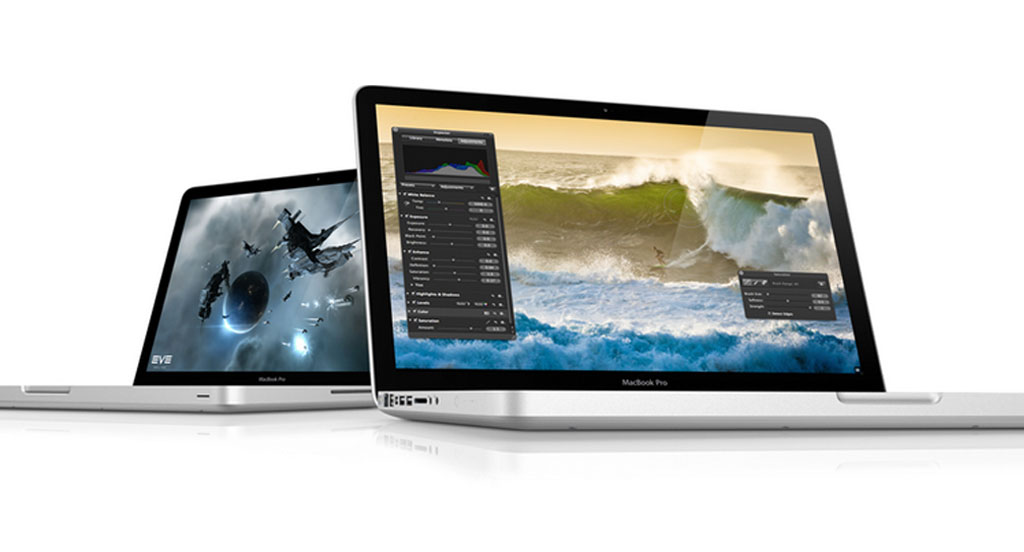 В обновлении улучшена производительность режима сна, улучшена поддержка маршрутизаторов Thunderbolt, устранены проблемы с подключением мониторов по HDMI, а также улучшена совместимость при использовании Wi–Fi в частотном диапазоне 5 ГГц.
В обновлении улучшена производительность режима сна, улучшена поддержка маршрутизаторов Thunderbolt, устранены проблемы с подключением мониторов по HDMI, а также улучшена совместимость при использовании Wi–Fi в частотном диапазоне 5 ГГц.
Ссылка для скачивания обновления.
Обновление Wi-Fi для Mac v1.0
Данное обновление рекомендуется для установки на всех системах Mac, выпущенных в конце 2012 г. В обновлении улучшена совместимость при использовании Wi–Fi в частотном диапазоне 5 ГГц.
Ссылка для скачивания обновления.
Обновление прошивки SMC 1.7 для MacBook Pro
Данное обновление устраняет редко возникавшую на некоторых портативных компьютерах Apple проблему, при которой аккумулятор, выполнивший более тысячи циклов зарядки, мог неожиданно отключиться или отказать в работе.
Ссылка для скачивания обновления.
Обновление прошивки Thunderbolt 1.1
Данное обновление исправляет ошибку с MacBook Pro (выпуска середины 2012 г.) и некоторыми кабелями Thunderbolt, которая могла препятствовать корректной работе устройств Thunderbolt, питающихся от шины.
Ссылка для скачивания обновления.
Обновление прошивки SMC MacBook Air 1.7
Данное обновление активирует поддержку Power Nap на компьютерах MacBook Air (выпуска конца 2010 г.) и рекомендуется для установки всем пользователям OS X версии 10.8.2 или новее.
Ссылка для скачивания обновления.
Обновление EFI для MacBook Pro c дисплеем Retina v1.0
Данное обновление рекомендуется для установки на моделях MacBook Pro с дисплеем Retina (выпуска середины 2012 г.).
Ссылка для скачивания обновления.
Обновление прошивки EFI для MacBook Air 2.5
Данное обновление рекомендуется для установки на моделях MacBook Air (выпуска середины 2012 г.).
Ссылка для скачивания обновления.
Обновление прошивки EFI для MacBook Pro 2.9
Данное обновление рекомендуется для установки на моделях MacBook Pro (выпуска середины 2012 г.).
Ссылка для скачивания обновления.
Обновление для MacBook Air и MacBook Pro 1.
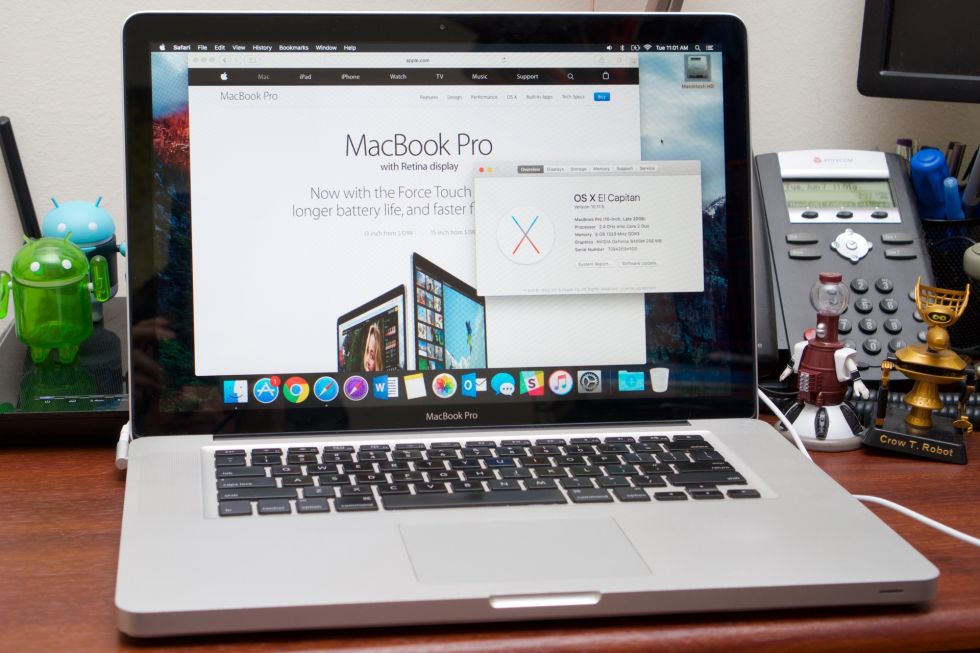 0
0
Данное обновление направлено на устранение ошибки, которая могла приводить к повышенному энергопотреблению процессора, а также на улучшение совместимости с некоторыми устройствами USB.
Ссылка для скачивания обновления.
Обновление ПО для MacBook Air (середина 2012 г.) 1.0
Данное обновление рекомендуется для установки на моделях MacBook Air выпуска середины 2012 г.
Ссылка для скачивания обновления.
Как перейти на Mac OS X 10.11 El Capitan
Apple имеет так много функций, встроенных в новый Mac OS X 10.11 El Capitan, что пользователи с нетерпением ждут возможности попробовать их. Вопрос, который следует рассмотреть, заключается в том, как перейти на Mac OS X El Capitan, не испытывая проблем. Совместим ли ваш существующий Mac или технически оснащен для работы с функциями повышения производительности и дополнительной безопасности? Это бесплатно, так что логичный подход заключается в том, чтобы идти вперед и модернизировать. Вот как это можно сделать.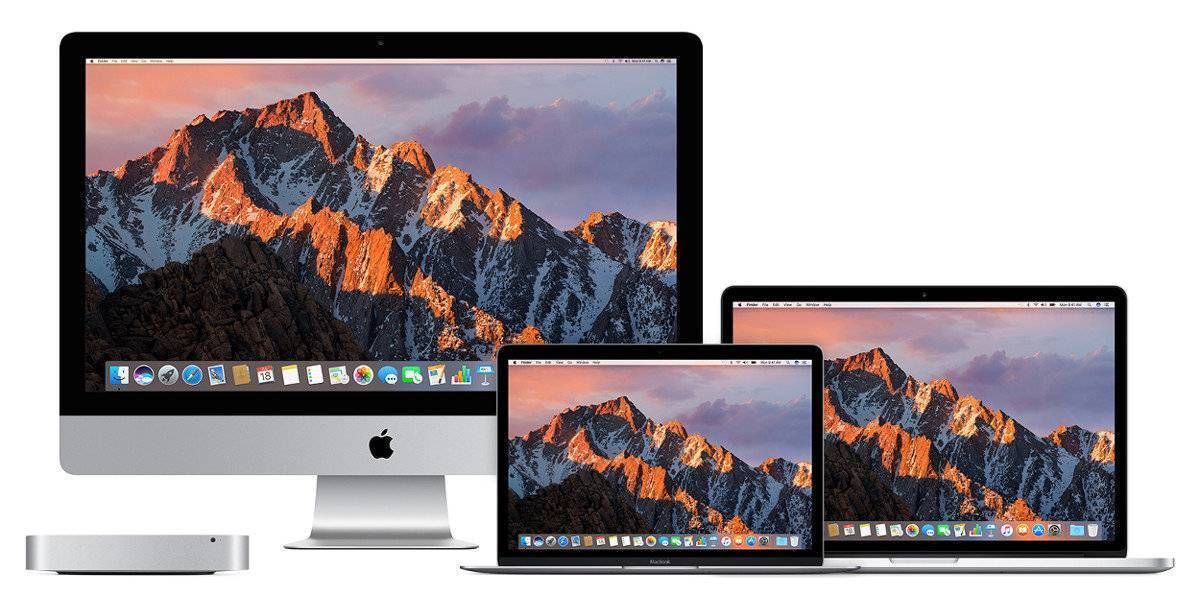
Шаги по обновлению до Mac OS X El 10.11 Capitan
Ниже приведены шаги для обновления до Mac OS X 10.11 Capitan:
- Посетите Mac App Store.
- Найдите страницу OS X El Capitan .
- Нажмите кнопку Загрузить.
- Следуйте простым инструкциям,чтобы завершить обновление.
- Для пользователей, не имеющих широкополосного доступа, обновление доступно в местном магазине Apple store.
10 полезных советов для обеспечения обновления Mac OS X El Capitan
Ниже приведены некоторые полезные советы по обновлению до Mac OS X 10.11:
- Убедитесь, что вы соответствуете минимальным требованиям наличия OS X Ver. 10.6.8 или более поздняя версия установлена на вашем текущем Mac.
- Вам нужно как минимум 2 ГБ оперативной памяти и 8,8 ГБ свободного места.
- Чтобы убедиться, что все новые функции работают на вашем Mac, приобретите Apple ID.
- Чистая установка Mac OS X 10.11 El Capitan часто является лучшим вариантом, если функции, которые вам нужны, сопровождают новую установку.
 Познакомьтесь с новыми функциями для более богатого пользовательского опыта.
Познакомьтесь с новыми функциями для более богатого пользовательского опыта. - Узнайте, какой интернет-провайдер предлагает широкополосную связь, совместимую со всеми новыми функциями. Будьте готовы оплатить соответствующие сборы.
- Новая OS X El Capitan нуждается в минимальных аппаратных требованиях, которые уже существуют в старых моделях, таких как:
iiMac (mid 2007 release and later), MacBook Pro (mid 2007 release and later), MacBook (2008-release Aluminum Ver. далее)
MacBook Air (начало 2008 года выпуска), Mac Pro (начало 2008 года выпуска), Mac Mini (начало 2009 года выпуска), Xserve (начало 2009 года выпуска), MacBook (начало 2015 года выпуска)
- Стоимость является важным фактором при попытке обновления с предыдущей версии на более высокую. Значок Apple слева от экрана вверху указывает на существующую модель. Вы можете выбрать опцию обновления, используя тот же значок. Следующее расставание поможет принять обоснованное решение.
Обновление от Snow Leopard 10. 6.X до последней версии возможен путем первого обновления до последней версии The Snow Leopard Ver. 10.6.8 и затем следуйте стандартным инструкциям по обновлению. Здесь нет никаких затрат.
6.X до последней версии возможен путем первого обновления до последней версии The Snow Leopard Ver. 10.6.8 и затем следуйте стандартным инструкциям по обновлению. Здесь нет никаких затрат.
Если ваша существующая система работает на Leopard и других более старых версиях, таких как 10.5.8, сначала обновите ее до последней версии OS X Snow Leopard, а затем следуйте стандартным инструкциям для окончательного обновления. Он стоит 20 долларов от Apple shop с бесплатной доставкой.
- Как и при любом обновлении программного обеспечения, для защиты ценных данных необходима резервная копия. Установка новой операционной системы, даже ее Mac OS X 10.11 El Capitan, может привести к непредвиденным проблемам, которые трудно решить без помощи экспертов. Лучше быть осторожным, и процесс создания резервной копии абсолютно прост с универсальной машиной времени.
Сделайте быструю резервную копию на жесткий диск FireWire или USB. Убедитесь, что размер хранилища данных превышает емкость жесткого диска вашего Mac (HD). Найдите меню Finder Go > компьютер> > щелкните правой кнопкой мыши жесткий диск. Видна подробная информация, включая емкость.
Найдите меню Finder Go > компьютер> > щелкните правой кнопкой мыши жесткий диск. Видна подробная информация, включая емкость.
Как только вы подключите HD, просто позвольте машине времени взять верх. Скажите» Да » резервному копированию. Time Machine форматирует новый жесткий диск или USB и завершает процесс резервного копирования.
- Обновление OS X 10.11 El Capitan доступно только в Mac App Store, а это означает, что если у вас есть версии Snow Leopard 10.6.7, Mavericks, Yosemite, Lion и Mountain Lion, то Mac App Store уже существует на вашем компьютере. Все, что вам нужно сделать, это убедиться, что минимальные требования к операционной системе 10.6.8 установлены перед обновлением до новой системы.
- Перед обновлением выполните все возможные обновления встроенного ПО и программного обеспечения для существующей системы. Вы можете завершить обновление, посетив Mac App Store. Нажмите на значок Apple и выберите пункт Обновление программного обеспечения.
 Другой метод состоит в том, чтобы инициировать Spotlight, нажав на командное пространство. Найдите Mac App Store с помощью функции поиска и нажмите кнопку Обновить.
Другой метод состоит в том, чтобы инициировать Spotlight, нажав на командное пространство. Найдите Mac App Store с помощью функции поиска и нажмите кнопку Обновить.
Домой >Как перейти на Mac OS X 10.11 El Capitan
Publicado por Василий Лебедев
Atualizado:
08/16/2022
Apple починила macOS Monterey. Можно обновляться
Apple
macOS
macOS Monterey
MacBook Pro
Mac mini
iMac
Apple починила macOS Monterey. Можно обновляться
Константин Алексеевич
—
25 октября Apple выпустила обновление macOS Monterey для компьютеров Mac добавив ряд новых функций, а вмести с ними поломала некоторые компьютеры. Сегодня стало известно, что компания представила апдейт и прокомментировала сложившуюся ситуацию.
Напомним суть проблемы: пользователи, загрузившие macOS Monterey 12.0.1, начали массово жаловаться в социальных сетях. Они сообщают, что компьютеры Apple после обновления зависают и выключаются, а при попытке включить устройство — не загружаются.
По словам представителей компании, они выявили и устранили проблему, которая вызывала сбой у компьютеров, оснащённых чипом безопасности Apple T2. Также сообщается, что пользователи, столкнувшиеся с данной проблемой, могут обратиться в сервисный центр Apple для загрузки программного обеспечения.
Данная ошибка затронула пользователей компьютеров MacBook Pro, Mac mini и iMac на процессорах Intel. А последние поколения устройств на чипах Apple M1 ей не подвержены, поскольку в них нет модуля безопасности Apple T2, из-за которого происходил сбой.
Список компьютеров Mac, которые могли пострадать, выглядит следующим образом:
- iMac Pro
-
iMac (Retina 5K, 27 дюймов, 2020 г. )
) -
Mac Pro (2019 г.) -
Mac mini (2018 г.) -
MacBook Air (Retina, 13-дюймов, 2020 г.) - MacBook Air (Retina, 13-дюймов, 2019 г.)
- MacBook Air (Retina, 13-дюймов, 2018 г.)
-
MacBook Pro (13-дюймов, 2020 г, два порта Thunderbolt 3) -
MacBook Pro (13-дюймов, 2020 г, четыре порта Thunderbolt 3) -
MacBook Pro (16-дюймов, 2019 г.) -
MacBook Pro (13-дюймов, 2019 г., два порта Thunderbolt 3) -
MacBook Pro (15-дюймов, 2019 г.) -
MacBook Pro (13-дюймов, 2019 г., четыре порта Thunderbolt 3) -
MacBook Pro (15-дюймов, 2018 г.) -
MacBook Pro (13-дюймов, 2018 г., четыре порта Thunderbolt 3
iGuides в Яндекс.Дзен — zen.yandex.ru/iguides.ru
iGuides в Telegram — t.me/igmedia
Источник:
macrumors
Купить рекламу
Рекомендации
- App Store больше не нужен»>
Главное ограничение iPhone наконец обошли. App Store больше не нужен
📱 Apple закрыла последний способ установки «Сбербанка». Как теперь скачать его на iPhone?
AliExpress нагло завысил все цены. Не спешите с покупками
Как отключить подорожавшие СМС-уведомления в «Сбербанке» и ВТБ
Рекомендации
Главное ограничение iPhone наконец обошли. App Store больше не нужен
App Store больше не нужен
📱 Apple закрыла последний способ установки «Сбербанка». Как теперь скачать его на iPhone?
AliExpress нагло завысил все цены. Не спешите с покупками
Как отключить подорожавшие СМС-уведомления в «Сбербанке» и ВТБ
Купить рекламу
Читайте также
Linux
Ноутбуки
Представлен «безопасный» Simple Phone. Это мечта для параноика
Смартфоны
Simple Phone
С AliExpress исчезли товары. Покупки — всё?
Aliexpress
Абсолютно новый дизайн, от 5 999 долларов США
Что дальше для Mac Pro
Компания Apple подтвердила, что работает над версией Mac Pro следующего поколения с кремниевыми чипами Apple. Ходили слухи о разработке Mac Pro меньшего размера, но это оказалась Mac Studio, отдельная линейка продуктов, представленная в марте 2022 года. мощные чипы M1 Max и M1 Ultra. M1 Ultra — это удвоенная версия M1 Max с 20-ядерным процессором и 64-ядерным графическим процессором, но «M2 Extreme», который Apple делает для Mac Pro, будет еще более мощным, и ожидается, что он будет преемник M1 Ultra. Будущие Mac Pro будут использовать M2 Extreme и M2 Ultra.
Ходили слухи о разработке Mac Pro меньшего размера, но это оказалась Mac Studio, отдельная линейка продуктов, представленная в марте 2022 года. мощные чипы M1 Max и M1 Ultra. M1 Ultra — это удвоенная версия M1 Max с 20-ядерным процессором и 64-ядерным графическим процессором, но «M2 Extreme», который Apple делает для Mac Pro, будет еще более мощным, и ожидается, что он будет преемник M1 Ultra. Будущие Mac Pro будут использовать M2 Extreme и M2 Ultra.
На мероприятии Mac Studio в марте 2022 года Apple ясно дала понять, что эта маленькая машина не является заменой Mac Pro. Старший вице-президент Apple по аппаратному обеспечению Джон Тернус дошел до того, что подтвердил, что Mac Pro появится «на следующий день», чтобы прояснить любую путаницу в отношении продолжения линейки продуктов Mac Pro.
Ходят слухи, что в Mac Pro следующего поколения будет мало изменений в дизайне, поскольку Apple в основном отказывается от текущих чипов Intel Xeon в пользу кремниевых чипов Apple. M1 Ultra в Mac Studio уже быстрее процессора Intel Xeon мощностью 28 Вт, поэтому Mac Pro должен похвастаться еще более высокими показателями производительности. На данный момент мы ожидаем, что Mac Pro будет запущен где-то в 2023 году.0005
На данный момент мы ожидаем, что Mac Pro будет запущен где-то в 2023 году.0005
Чтобы узнать больше о том, чего ожидать от обновленного Mac Pro, у нас есть специальное руководство по Mac Pro и краткое описание того, чего ожидать от кремниевых чипов Apple, предназначенных для Mac Pro.
The 2019 Mac Pro
Contents
- What’s Next for the Mac Pro
- The 2019 Mac Pro
- First Impressions
- Design
- Internals
- Mac Pro Expansion Bays
- Processors
- T2 Chip
- RAM
- Graphics
- Apple Afterburner
- Storage
- Ports
- Input Devices
- Audio
- Опции процессора
- Опции RAM
- Опции GPU
- Опции хранения
- Apple Afterburner
- Другие варианты обновления
Apple в декабре 2019 г. Машина в форме «мусорного бака», которая никогда не получала никаких обновлений после того, как двойные графические процессоры потеряли популярность, и акцент был смещен на более мощные варианты с одним графическим процессором.
Машина в форме «мусорного бака», которая никогда не получала никаких обновлений после того, как двойные графические процессоры потеряли популярность, и акцент был смещен на более мощные варианты с одним графическим процессором.
Mac Pro — это высокопроизводительная машина класса high-end предназначен для профессиональных пользователей Apple. Apple извлекла уроки из своих ошибок и тепловых ограничений дизайна Mac Pro 2013 года, и обновленный Mac Pro имеет дизайн, аналогичный прямоугольному Mac Pro 2012 года, с упором на возможность обновления и расширение .
Несмотря на то, что Mac Pro 2019 года имеет более традиционную форму ПК, чем его предшественник, он по-прежнему напоминает Apple с рамой из нержавеющей стали и алюминиевым корпусом, который обеспечивает 360-градусный доступ к системе. Есть также дополнительные колеса, которые можно добавить во время или после покупки.
Ручки встроены в раму, чтобы упростить перемещение Mac Pro. имеет решетчатую конструкцию , которую некоторые сравнивают с теркой для сыра. Apple заявляет, что решетчатый рисунок максимизирует воздушный поток и обеспечивает бесшумную работу .
имеет решетчатую конструкцию , которую некоторые сравнивают с теркой для сыра. Apple заявляет, что решетчатый рисунок максимизирует воздушный поток и обеспечивает бесшумную работу .
Цены на Mac Pro начинаются с с 6000 долларов США , так что это устройство, несомненно, создано для профессионалов, которым нужен с самой высокой производительностью из доступных на рынке. Со всеми доступными вариантами обновления оборудования цена на Mac Pro превышает 9 долларов США.0133 52 000 долларов.
Mac Pro использует процессоры Xeon класса рабочих станций с количеством ядер до 28 с 64 линиями PCI Express , до 1,5 ТБ высокопроизводительной памяти , восемь слотов расширения PCIe , а также — конец, два графических процессора Radeon Pro Vega II Duo , размещенные в двух модулях Apple MPX , которые, по словам Apple, предлагают революционную архитектуру расширения графики, обеспечивая интеграцию Thunderbolt и мощность более 500 Вт.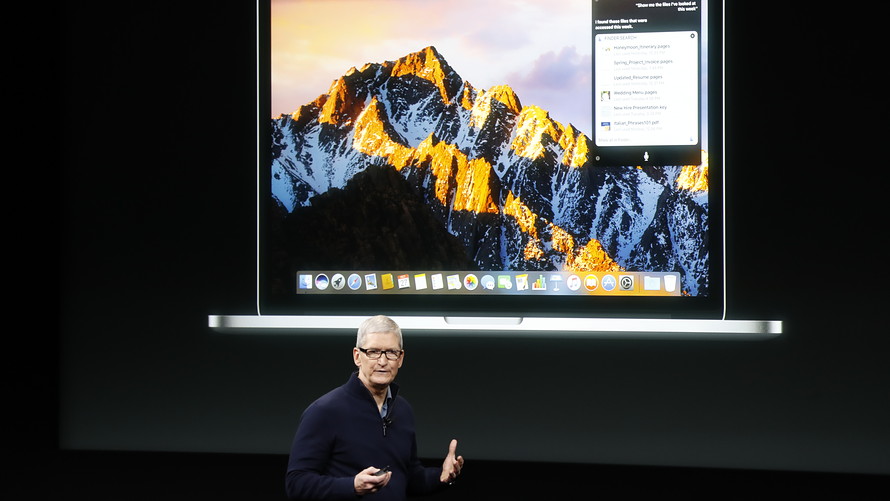 Всего четыре графических процессора Vega.
Всего четыре графических процессора Vega.
Apple Afterburner , карта-ускоритель стоимостью 2000 долларов, которая позволяет одновременно воспроизводить три видеопотока 8K ProRes RAW , является новинкой в Mac Pro 2019 года.
Mac Pro продается вместе с Apple Pro Display XDR — 32-дюймовым дисплеем с разрешением 6K по премиальной цене — 4999 долларов плюс дополнительные 999 долларов за подставку.
Apple производит Mac Pro в Техасе после освобождения от пошлин в США. Mac Pro оснащен компонентами, спроектированными, разработанными и изготовленными более чем дюжиной американских компаний с поставщиками в таких штатах, как Аризона, Мэн, Нью-Мексико, Нью-Йорк, Орегон, Пенсильвания, Техас и Вермонт. Только модели Mac Pro, продаваемые в Северной Америке, собираются в США, а остальные модели Mac Pro, продаваемые по всему миру, собираются в Европе.
Apple Mac Pro и Apple Display XDR стали доступны для покупки с 10 декабря 2019 г. , а заказы начали поступать клиентам 16 декабря 2019 г.
, а заказы начали поступать клиентам 16 декабря 2019 г.
Примечание. Обратная связь? Отправьте нам письмо здесь.
Первые впечатления
В преддверии выпуска Mac Pro и Pro Display XDR компания Apple передала несколько машин известным ютуберам, чтобы те протестировали их и дали свои первые впечатления, обзоры и распаковки.
MKBHD, iJustine и Джонатан Моррисон смогли провести пару недель с Mac Pro и Pro Display XDR, используя настройки для рабочих процессов редактирования видео. Ютуберам были предоставлены машины более высокого класса с 28-ядерными процессорами Intel Xeon W, 384 ГБ ОЗУ, 4 ТБ SSD, картой Afterburner Card и двумя графическими процессорами AMD Radeon Pro Vega II. Ниже мы поделились их видеороликами для тех, кто заинтересован в практическом знакомстве с Mac Pro.
Компания iFixit также провела первоначальный обзор первых впечатлений от Mac Pro, заглянув внутрь алюминиевого корпуса устройства.
Mac Pro от Apple 2019 года отличается совершенно новым современным дизайном, но также восходит к более старым моделям Mac Pro. Извлекая уроки из прошлого, Apple сделала Mac Pro модульным, модернизируемым, настраиваемым и способным работать с некоторыми из самых современных компонентов, доступных на рынке.
Извлекая уроки из прошлого, Apple сделала Mac Pro модульным, модернизируемым, настраиваемым и способным работать с некоторыми из самых современных компонентов, доступных на рынке.
Он имеет традиционный дизайн в виде башни, но с раструбом Apple. Apple говорит, что Mac Pro был создан, чтобы меняться в соответствии с потребностями человека, и он начинается с рамы из нержавеющей стали, которая поддерживает всю систему и предлагает точки крепления для внутренних компонентов.
Компания Apple разработала Mac Pro таким образом, чтобы после снятия алюминиевого корпуса был доступен полный доступ к системе. Apple сделала логическую плату двусторонней, чтобы упростить добавление и удаление компонентов Mac Pro. Процессор, графика и расширение расположены с одной стороны, а хранилище и память — с другой.
В Mac Pro используются высококачественные компоненты, которые потребляют много энергии, поэтому Apple создала машину с впечатляющей тепловой архитектурой. Есть три крыльчатых вентилятора, которые прогоняют воздух через процессор и графический процессор, а на противоположной стороне есть вентилятор, который прогоняет воздух через память, хранилище и через блок питания, выдувая его сзади.
Есть три крыльчатых вентилятора, которые прогоняют воздух через процессор и графический процессор, а на противоположной стороне есть вентилятор, который прогоняет воздух через память, хранилище и через блок питания, выдувая его сзади.
Покрытие Mac Pro представляет собой алюминиевый корпус, который Apple разработала как нечто большее, чем просто декоративную оболочку. Он действует как уплотнение для внутренней полости и в сочетании с вентиляторами и воздуходувкой помогает поддерживать давление воздуха, которое охлаждает Mac Pro. С этой системой Mac Pro работает тихо, и Apple утверждает, что он даже тише, чем iMac Pro, когда его кладут под стол.
Алюминиевый корпус покрыт решетчатым узором из трехмерных взаимосвязанных полусфер, который Apple основала на естественном явлении в молекулярно-кристаллических структурах.
Решетчатый рисунок увеличивает площадь поверхности корпуса Mac Pro, оптимизируя поток воздуха и обеспечивая при этом жесткость конструкции. Массивный радиатор вокруг процессора обеспечивает охлаждение, а тепловые трубки отводят воздух от чипа.
Массивный радиатор вокруг процессора обеспечивает охлаждение, а тепловые трубки отводят воздух от чипа.
Ручки из нержавеющей стали в верхней части облегчают снятие корпуса и доступ к внутренним частям. Apple спроектировала ручки так, чтобы они были частью рамы, поэтому Mac Pro остается устойчивым при подъеме или перемещении. В верхней части Mac Pro находится поворотная защелка, которая крепит корпус к раме, а также кнопка питания и два порта Thunderbolt 3 для легкого доступа.
К Mac Pro можно добавить дополнительные колеса, чтобы упростить его транспортировку из одного места в другое, но потенциальные покупатели должны знать, что в комплекте нет колесных замков.
Размеры Mac Pro составляют 20,8 дюйма в высоту, 17,7 дюйма в длину и 8,58 дюйма в ширину. С дополнительными колесами его высота составляет 21,9 дюйма. Mac Pro весит 39,7 фунта.
Внутреннее устройство
Mac Pro оснащен самыми мощными компонентами, которые Apple когда-либо устанавливала в Mac, а конструкция устройства позволяет настраивать и обновлять его в соответствии с потребностями каждого профессионального пользователя.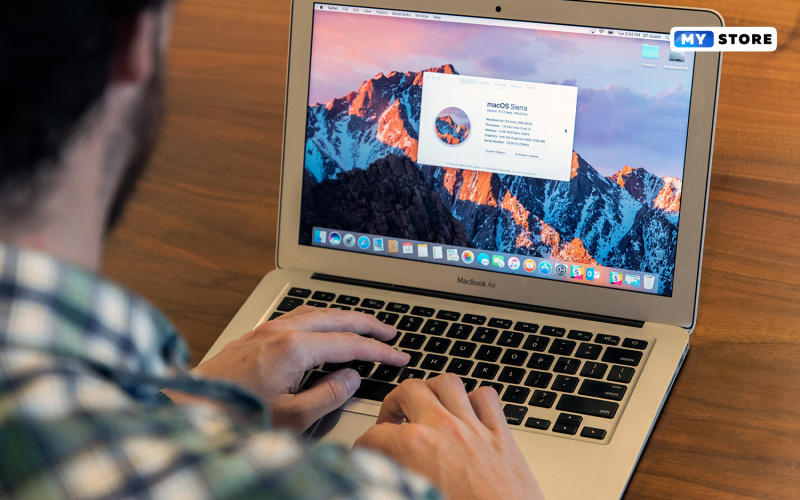
Он поддерживает до двух модулей MPX или четырех слотов для карт PCI Express, а также три полноразмерных слота PCI Express Gen 3 и один слот PCI Express Gen 3 половинной длины с картой ввода-вывода Apple, всего восемь Слоты расширения PCI Express для работы.
Отсеки расширения Mac Pro
Mac Pro поддерживает два модуля расширения Mac Pro или модули MPX, в которых размещаются графические процессоры Mac Pro. Каждый из двух отсеков MPX для модулей MPX поддерживает пропускную способность x16 gen 3 для графики, пропускную способность x8 gen 3 для Thunderbolt, маршрутизацию видео DisplayPort и мощность до 500 Вт.
В качестве альтернативы, отсек MPX 1 поддерживает один полноразмерный слот x16 gen 3 двойной ширины и один слот x8 gen 3 двойной ширины полной длины. Отсек MPX 2 поддерживает два полноразмерных слота двойной ширины x16 3-го поколения. Оба обеспечивают дополнительную мощность до 300 Вт через два 8-контактных разъема.
Каждый модуль MPX, который помещается в отсек MPX, оснащен стандартным разъемом PCI Express с дополнительными линиями PCIe для интеграции Thunderbolt, впервые для графических карт. 500 Вт мощности каждого модуля MPX эквивалентны мощности всего Mac Pro предыдущего поколения.
500 Вт мощности каждого модуля MPX эквивалентны мощности всего Mac Pro предыдущего поколения.
Процессоры
В Mac Pro используются процессоры Intel Xeon W с числом ядер от 8 до 28. 28 ядер — это максимальное количество ядер, которое Apple когда-либо предлагала для Mac, но есть и несколько других более дешевых вариантов.
Конкретные сведения о каждом варианте процессора приведены ниже:
8-ядерный — Intel Xeon W 3,5 ГГц, 8 ядер/16 потоков, Turbo Boost до 4,0 ГГц, кэш-память 24,5 МБ.
12-ядерный — Intel Xeon W 3,3 ГГц, 12 ядер/24 потока, ускорение Turbo Boost до 4,4 ГГц, кэш-память 31,25 МБ.
16-ядерный — Intel Xeon W 3,2 ГГц, 16 ядер/32 потока, ускорение Turbo Boost до 4,4 ГГц, кэш-память 38 МБ.
24-ядерный — Intel Xeon W 2,7 ГГц, 24 ядра/48 потоков, ускорение Turbo Boost до 4,4 ГГц, кэш-память 57 МБ.
28-ядерный — Intel Xeon W 2,5 ГГц, 28 ядер/56 потоков, ускорение Turbo Boost до 4,4 ГГц, кэш-память 66,5 МБ.

Базовая версия Mac Pro поставляется с 8-ядерным чипом, остальные чипы доступны в качестве дополнительных обновлений за дополнительную плату.
По результатам тестов Geekbench 5 8-ядерные, 12-ядерные и 16-ядерные процессоры Mac Pro обеспечивают производительность, аналогичную процессорам в моделях iMac Pro 2017 года.
Базовый Mac Pro с 8-ядерным чипом Xeon W, например, имеет одноядерный балл 1008 и многоядерный балл 7606, что ниже, чем у 8-ядерного iMac Pro 2017 года. из 1076 и многоядерный балл 8120.
Аналогичные баллы также можно увидеть в моделях Mac Pro с большим количеством ядер. 12-ядерный Mac Pro получил 109 баллов в одноядерном тесте.0 и многоядерный результат 11599, в то время как 16-ядерный компьютер получил 1104 балла за одноядерный и 14285 многоядерный баллов.
Модели Mac Pro более высокого уровня превосходят модели iMac Pro, поскольку iMac Pro не предлагает 24- и 28-ядерные варианты.
Чип T2
Mac Pro оснащен чипом безопасности T2, который гарантирует, что самые низкие уровни программного обеспечения не будут изменены и что при запуске загружается только macOS.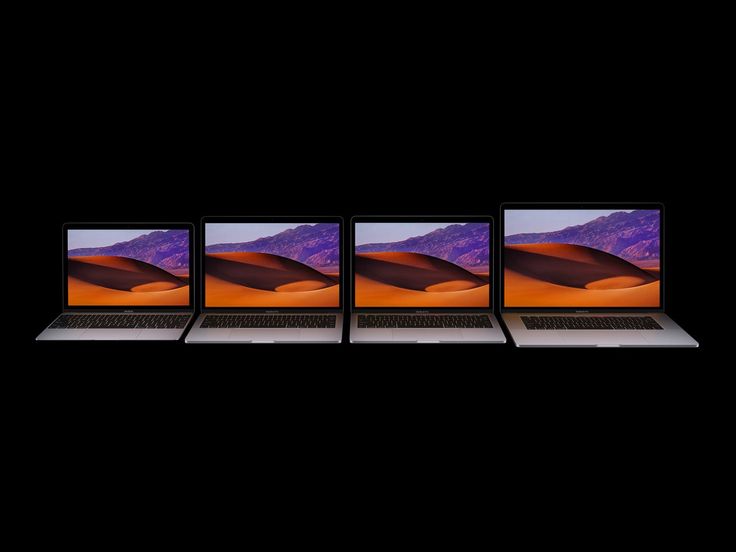 Существует Secure Enclave, который обеспечивает зашифрованное хранилище и возможности безопасной загрузки.
Существует Secure Enclave, который обеспечивает зашифрованное хранилище и возможности безопасной загрузки.
ОЗУ
Mac Pro поддерживает до 1,5 ТБ памяти DDR4 ECC в 12 доступных пользователю слотах DIMM, которые конфигурируются по-разному в зависимости от установленного объема ОЗУ.
32 ГБ — четыре модуля DIMM по 8 ГБ
48 ГБ — шесть модулей DIMM по 8 ГБ
96 ГБ — Шесть модулей DIMM по 16 ГБ
192 ГБ — Шесть модулей DIMM по 32 ГБ
384 ГБ — Шесть модулей DIMM по 64 ГБ
768 ГБ — шесть модулей DIMM по 128 ГБ или 12 модулей DIMM по 64 ГБ
1,5 ТБ — 12 модулей DIMM по 128 ГБ (требуется 24- или 28-ядерный процессор)
8-ядерный процессор Apple работает на частоте 2666 МГц, а 12-ядерные и 28-ядерные процессоры работают с памятью на частоте 2933 МГц.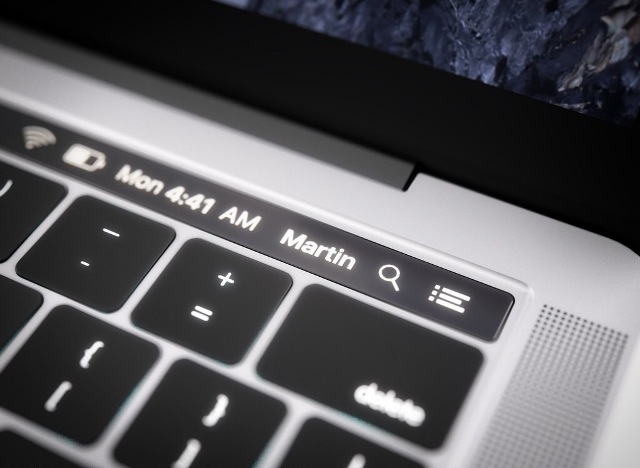 Вся оперативная память легко доступна для обновления благодаря конструкции Mac Pro с двойным доступом. На верхнем уровне Mac Pro предлагает пропускную способность памяти до 140 ГБ/с.
Вся оперативная память легко доступна для обновления благодаря конструкции Mac Pro с двойным доступом. На верхнем уровне Mac Pro предлагает пропускную способность памяти до 140 ГБ/с.
Оперативная память может быть обновлена пользователем, а дополнительная оперативная память может быть добавлена после покупки для тех, кто не хочет приобретать стандартные варианты оперативной памяти Apple.
Графика
В августе 2021 года Apple представила три высококачественных графических варианта для Mac Pro, а это означает, что два модуля Mac Pro Expansion (MPX) Mac Pro теперь могут быть сконфигурированы с шестью различными графическими процессорами. Apple предлагает AMD Radeon Pro W5500X, AMD Radeon Pro W6600X, AMD Radeon Pro W5700X, AMD Radeon Pro W6800X, AMD Radeon Pro W69.00X и AMD Radeon Pro W6800X Duo. Графические варианты AMD Radeon Pro Vega II и AMD Radeon Pro Vega II Duo больше не доступны, а с марта 2022 года производство предыдущего базового графического процессора AMD Radeon Pro 580X также прекращено.
AMD Radeon Pro W5500X оснащен 8 ГБ памяти GDDR6, обеспечивающей производительность до 5,6 терафлопс при вычислениях с одинарной точностью или 11,2 терафлопс при вычислениях с половинной точностью. Он поддерживает до четырех дисплеев 4K, один дисплей 5K или один дисплей Pro Display XDR. Radeon Pro W5500X поставляется в виде модуля MPX половинной высоты, который помещается в один отсек MPX и поддерживает слот PCIe 2 для дополнительного расширения. В Mac Pro можно установить до двух модулей MPX Radeon Pro W5500X, по одному в каждый отсек MPX.
AMD Radeon Pro W6600X оснащена 8 ГБ памяти GDDR6, обеспечивающей производительность 9,8 терафлопс с одинарной точностью или 19,6 терафлопс с половинной точностью. Он поддерживает до четырех дисплеев 4K, один дисплей 5K или два монитора Pro Display XDR. Radeon Pro W6600X поставляется в виде модуля MPX половинной высоты, который помещается в отсек MPX и поддерживает слот PCIe 2 для дополнительного расширения.
Radeon Pro W5700X с 16 ГБ памяти GDDR6 представляет собой полноразмерный модуль MPX с четырьмя портами Thunderbolt 3 и одним портом HDMI 2.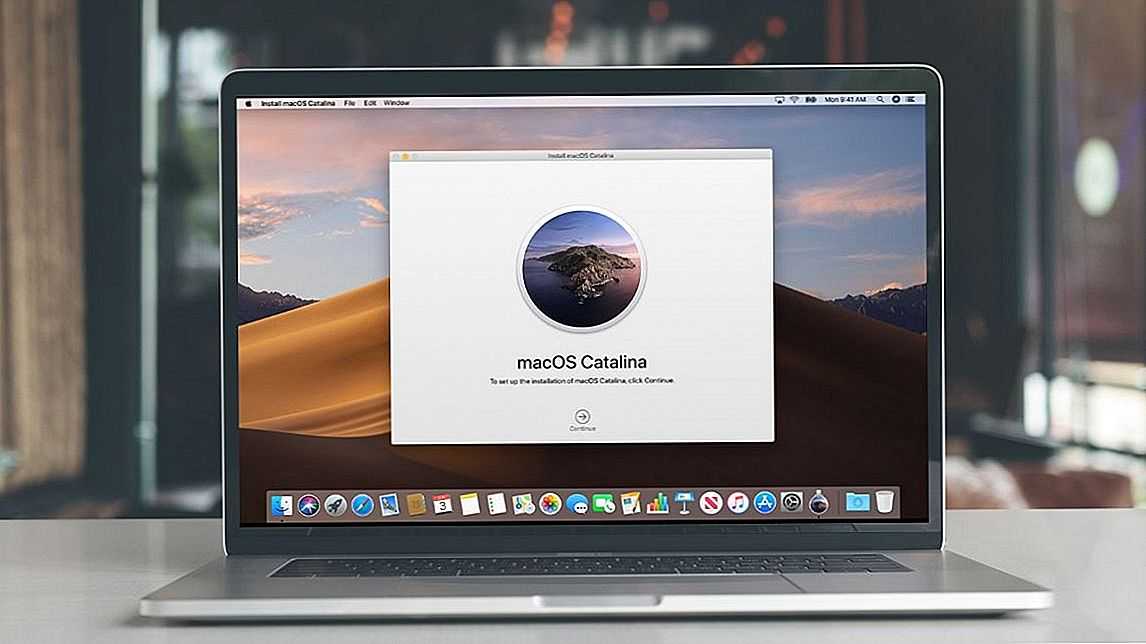 0, а также поддерживает до 9.4 терафлопс одинарной точности или 18,9 терафлопс половинной точности. Он поддерживает до шести дисплеев 4K, трех дисплеев 5K или трех мониторов Pro Display XDR.
0, а также поддерживает до 9.4 терафлопс одинарной точности или 18,9 терафлопс половинной точности. Он поддерживает до шести дисплеев 4K, трех дисплеев 5K или трех мониторов Pro Display XDR.
AMD Radeon Pro W6800X с 32 ГБ памяти GDDR6 предназначена для графических систем класса рабочих станций и требовательных профессиональных приложений, обеспечивает пропускную способность памяти до 512 ГБ/с и до 16,0 терафлопс при вычислениях с одинарной точностью или 32,0 терафлопс при вычислениях с половинной точностью. Это модуль MPX полной высоты, то есть он может предложить четыре дополнительных порта Thunderbolt 3 и порт HDMI 2.0 на карте.
AMD Radeon Pro W6900X с 32 ГБ памяти GDDR6 предназначен для работы с графикой класса рабочих станций и требовательных профессиональных приложений, обеспечивая пропускную способность памяти до 512 ГБ/с и до 22,2 терафлопс с одинарной точностью или 44,4 терафлопс с половинной точностью. прецизионные вычисления.
Модуль MPX Radeon Pro W6800X Duo предназначен для самых требовательных профессиональных приложений с несколькими графическими процессорами.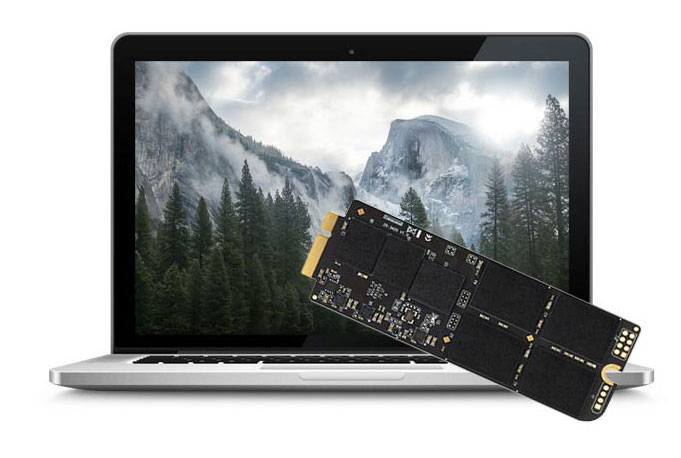 Модуль имеет два графических процессора W6800X, каждый с 32 ГБ памяти GDDR6, обеспечивающей пропускную способность памяти до 512 ГБ/с. Radeon Pro W6800X Duo представляет собой модуль MPX полной высоты и поддерживает до восьми дисплеев 4K, четырех дисплеев 5K или шести мониторов Pro Display XDR.
Модуль имеет два графических процессора W6800X, каждый с 32 ГБ памяти GDDR6, обеспечивающей пропускную способность памяти до 512 ГБ/с. Radeon Pro W6800X Duo представляет собой модуль MPX полной высоты и поддерживает до восьми дисплеев 4K, четырех дисплеев 5K или шести мониторов Pro Display XDR.
Apple Afterburner
Компания Apple включила ускорительную карту ProRes и ProRes RAW, которая называется Afterburner. Карта PCI Express x16 предназначена для ускорения кодеков ProRes и ProRes RAW в Final Cut Pro X, QuickTime Player X и других сторонних приложениях, использующих ProRes.
Afterburner поддерживает воспроизведение до 3 потоков 8K ProRes RAW или 12 потоков 4K ProRes RAW.
С марта 2020 года Apple предлагает карту Afterburner Card для Mac Pro за 2000 долларов в качестве отдельной покупки, что позволяет купить ее после покупки. Раньше карту Afterburner Card приходилось приобретать в качестве опции сборки на заказ при настройке Mac Pro.
Хранилище
Mac Pro может быть оснащен твердотельным накопителем емкостью до 8 ТБ, обеспечивающим скорость последовательного чтения до 2,6 ГБ/с и последовательной записи до 2,7 ГБ/с. Вся память Mac Pro зашифрована чипом T2.
Вся память Mac Pro зашифрована чипом T2.
Базовый Mac Pro поставляется с твердотельным накопителем емкостью 512 ГБ (увеличено с 256 ГБ по состоянию на март 2022 г.), который можно увеличить до 1 ТБ, 2 ТБ, 4 ТБ или 8 ТБ. Apple заявляет, что замена SSD должна производиться в магазине Apple Store или у авторизованного поставщика услуг Apple, но дополнительное пространство для хранения SSD можно добавить вместе со встроенным SSD, как показано в видео ниже.
В июне 2020 г. компания Apple представила комплекты обновления SSD для Mac Pro с модулями хранения 1 ТБ, 2 ТБ, 4 ТБ и 8 ТБ, что позволяет пользователям обновлять свои твердотельные накопители, не полагаясь на поставщика услуг. Стоимость наборов начинается от 600 долларов.
Порты
Mac Pro оснащен двумя портами USB-A (скорость передачи до 5 Гбит/с), двумя портами Thunderbolt 3 (до 40 Гбит/с TB3 и 10 Гбит/с USB-C) с поддержкой DisplayPort и двумя Порты Ethernet 10 Гбит/с доступны через плату ввода-вывода в слоте PCI Express половинной длины.
В верхней части корпуса Mac Pro есть два дополнительных порта Thunderbolt 3. С модулями MPX на высоком уровне доступно до 12 портов Thunderbolt 3.
Общее количество доступных портов Thunderbolt 3 зависит от графической конфигурации компьютера.
Прочие характеристики
Устройства ввода
Mac Pro поставляется с серебристо-черной клавиатурой Magic Keyboard с цифровой панелью и серебристо-черной мышью Magic Mouse 2. Серебристо-черный трекпад Magic Trackpad 2 доступен в качестве дополнения.
Mac Pro также поставляется с кабелем питания, кабелем USB-C — Lightning и блоком питания мощностью 1,4 кВт.
Аудио
Mac Pro оснащен встроенными динамиками и аудиоразъемом 3,5 мм.
Варианты сборки на заказ
Mac Pro имеет несколько доступных вариантов обновления, включая процессор, ОЗУ, графический процессор и твердотельный накопитель. Ниже мы перечислили все доступные варианты обновления, которые можно добавить к Mac Pro начального уровня, оснащенному 8-ядерным процессором Intel Xeon W с тактовой частотой 3,5 ГГц, 32 ГБ ОЗУ, Radeon Pro W5500X, твердотельным накопителем на 512 ГБ, без Apple Afterburner и без колесной рамы.
Опции процессора
12-ядерный процессор Intel Xeon W с тактовой частотой 3,3 ГГц, ускорение Turbo Boost до 4,4 ГГц — +1000 долл. США
16-ядерный процессор Intel Xeon W с тактовой частотой 3,2 ГГц, ускорение Turbo Boost до 4,4 ГГц — +2000 долл. США
24-ядерный процессор Intel Xeon W с тактовой частотой 2,7 ГГц, ускорение Turbo Boost до 4,4 ГГц — +6000 долл. США
28-ядерный процессор Intel Xeon W с тактовой частотой 2,5 ГГц, ускорение Turbo Boost до 4,4 ГГц — +7000 долл. США
Опции ОЗУ
48 ГБ (6×8 ГБ) памяти DDR4 ECC — +300 долл. США
96 ГБ (6×16 ГБ) памяти DDR4 ECC — +1000 долларов США
192 ГБ (6×32 ГБ) памяти DDR4 ECC — +3000 долл. США
384 ГБ (6×64 ГБ) памяти DDR4 ECC — +6000 долл. США
768 ГБ (6×128 ГБ) памяти DDR4 ECC — 14 000 долл. США
768 ГБ (12×64 ГБ) памяти DDR4 ECC — 10 000 долларов США
1,5 ТБ (12×128 ГБ) памяти DDR4 ECC — +25 000 долл.
 США
США
Опции графического процессора
- Radeon Pro W6600X с 8 ГБ памяти GDDR6 — +300$
- Radeon Pro W5700X с памятью GDDR6 16 ГБ — +400$
- Два Radeon Pro W5700X с 16 ГБ памяти GDDR6 каждый — +1400 долларов США
- Radeon Pro W6800X с 32 ГБ памяти GDDR6 — +2200 долларов США
- Два Radeon Pro W6800X с 32 ГБ памяти GDDR6 — +5000 долларов США
- Radeon Pro W6900X с 32 ГБ памяти GDDR6 — +5400 долларов США
- Два Radeon Pro W6900X с памятью GDDR6 32 ГБ — +11 400 долл. США
- Radeon Pro W6800X Duo с 64 ГБ памяти GDDR6 — +4200 долларов США
- Два Radeon Pro W6800X Duo с 64 ГБ памяти GDDR6 — +9 400 долл. США
Варианты хранения
SSD-накопитель емкостью 1 ТБ — +200 долл. США
SSD-накопитель емкостью 2 ТБ — +600 долл.
 США
СШАSSD-накопитель емкостью 4 ТБ — +1200 долл. США
SSD-накопитель емкостью 8 ТБ — +2400 долл. США
Все компоненты Mac Pro можно обновить после покупки, поэтому есть возможность приобрести сторонние компоненты. Однако, когда дело доходит до SSD, установка должна выполняться Apple или AASP, потому что он привязан к чипу T2 в машине.
Apple Afterburner
Добавление карты Apple Afterburner в Mac Pro стоит дополнительно 2000 долларов США. Apple Afterburner — это карта-ускоритель PCIe, которая разгружает декодирование видеокодеков ProRes и ProRes RAW в таких приложениях, как Final Cut Pro X. Afterburner можно добавить к Mac Pro при настройке новой покупки или приобрести отдельно позже. свидание.
Другие варианты обновления
Добавление рамы из нержавеющей стали с колесами к Mac Pro стоит 400 долларов США, поскольку рама с ножками является стандартным вариантом. Колеса не фиксируются на месте, о чем нужно знать.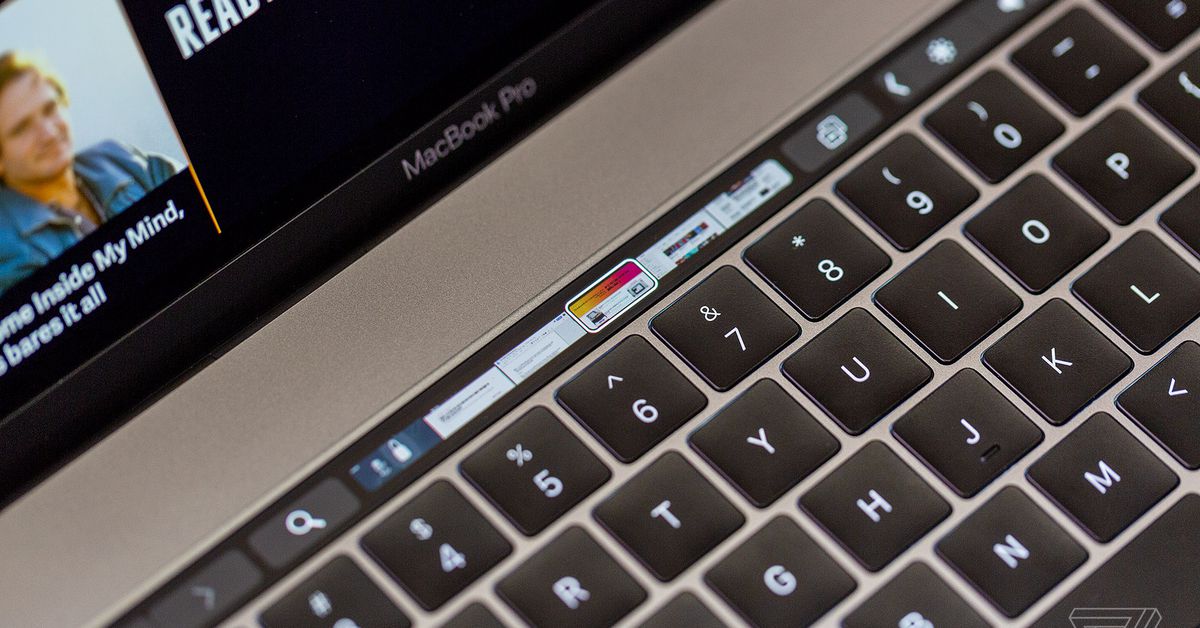
Приобрести колеса после заказа Mac Pro можно с помощью дополнительного комплекта для колес, стоимость которого составляет 700 долларов США. Для владельцев Mac Pro, которые купили колеса и предпочли бы ножки, Apple предлагает комплект ножек за 300 долларов.
Для тех, кто ищет более доступный вариант колес для Mac Pro, OWC предлагает комплект колес Rover Pro по цене 199 долларов США. Колесики предназначены для крепления к стандартным ножкам Mac Pro, а не для их замены, и их можно установить всего за пару минут.
Mac Pro поставляется с Magic Mouse 2, но его можно обновить до Magic Trackpad 2 за дополнительные 50 долларов. Покупатели Mac Pro могут получить как мышь, так и трекпад за 149 долларов.
Вариант установки Mac Pro в стойку стоит дополнительно 500 долларов США, начиная с 6499 долларов США. Apple выпустила Mac Pro для монтажа в стойку в середине января.
По состоянию на июнь 2020 г. Apple предлагает комплекты обновления твердотельных накопителей емкостью 1 ТБ, 2 ТБ, 4 ТБ и 8 ТБ, разработанные для Mac Pro, что позволяет пользователям увеличивать внутреннюю емкость твердотельного накопителя машины. Стоимость комплектов обновления варьируется от 600 до 2800 долларов.
Стоимость комплектов обновления варьируется от 600 до 2800 долларов.
Pro Display XDR
В дополнение к Mac Pro Apple разработала Pro Display XDR — 32-дюймовый дисплей 6K с разрешением 6016 x 3384 и более 20 миллионов пикселей.
Дисплей обеспечивает пиковую яркость 1600 нит и постоянную яркость 1000 нит, сверхширокий угол обзора и коэффициент контрастности 1 000 000:1 для того, что Apple называет экстремальным HDR.
Pro Display XDR был разработан, чтобы быть похожим на Mac Pro с решетчатым узором, который удваивается как тепловая система. Он оснащен стеклом от края до края с 9мм и продается вместе с подставкой Pro Stand, которая может переключаться из портретного режима в ландшафтный.
Чтобы узнать больше о Pro Display XDR, обязательно ознакомьтесь с нашим обзором Pro Display XDR.
Подробное описание всех новых функций
macOS 12 Monterey
Содержание
- macOS 12 Monterey
- Текущая версия
- Новые возможности приложения
- FaceTime и SharePlay
- Сообщения — общие20
3
- Shortcuts App
- Safari — Tab Groups
- Maps
- Notes — Quick Note
- Photos
- Universal Control
- AirPlay
- Focus
- Notification Updates
- Live Text
- Визуальный поиск
- Перевод
- Улучшения приложений для iPhone и iPad
- Обновления конфиденциальности
- Защита конфиденциальности почты
- Индикатор записи
- ICLOUD+ с частным реле
- Скрыть мою электронную почту
- Усовершенствования паролей
- AIRPOD POHDSPODS PRODSPODS.
 Silicon Macs
Silicon Macs - Совместимость
- Дата выпуска
- macOS Monterey Timeline
- Универсальный контроль: все, что вам нужно знать
- Универсальное управление и коляска: в чем разница?
- Как настроить универсальное управление между Mac и iPad
- Как использовать универсальное управление на компьютерах Mac и iPad
- Универсальное управление не работает? Вот как это исправить
- Как использовать Universal Control и Sidecar одновременно в macOS 12.
 3
3 - Как настроить или отключить универсальное управление на Mac
- macOS 12.3: как добавлять примечания к записям связки ключей iCloud
- macOS Monterey 12.1 Beta: как поделиться своим экраном во время вызова FaceTime
- Как использовать функцию FaceTime SharePlay на Mac для совместного просмотра фильмов и телешоу
- Как поделиться своим экраном с помощью сообщений на Mac
- Как размыть фон при вызове FaceTime на Mac
- Как уменьшить фоновый шум в FaceTime на Mac
- Как включить широкополосный звук в FaceTime на Mac
- Как отключить «Доступно вам» на Mac
- Как использовать группы вкладок Safari в macOS Monterey
- Как отключить окраску панели вкладок в Safari 15 на macOS
- macOS: как управлять несколькими открытыми вкладками Safari
- Как использовать быстрые заметки в macOS
- Как отключить быструю заметку в macOS Monterey
- Универсальный контроль: все, что вам нужно знать
- Универсальное управление и коляска: в чем разница?
- Как настроить универсальное управление между Mac и iPad
- Как использовать универсальное управление на компьютерах Mac и iPad
- Универсальное управление не работает? Вот как это исправить
- Как использовать Universal Control и Sidecar одновременно в macOS 12.
 3
3 - Как настроить или отключить универсальное управление на Mac
- Как воспроизводить музыку и видео по AirPlay с iPhone или iPad на Mac
- macOS: как использовать Live Text для копирования и обмена текстом в изображениях на вашем Mac
- Как отключить живой текст на Mac
- Apple Pay — если вы загружаете приложение iPhone или iPad на M1 Mac и это приложение использует Apple Pay для чего-то, Apple Pay работает, позволяя вам совершать покупки через Apple Pay.
- Воспроизведение видео — Видео можно автоматически воспроизводить в полноэкранном режиме без использования отдельного окна, теперь поддерживается воспроизведение HDR. Элементы управления видео в приложениях для iPad и iPhone также выглядят так же, как и в стандартных приложениях для Mac.

- Touch Alternatives — Touch Alternatives, функция, позволяющая назначать сенсорные жесты элементам управления Mac, предлагает новые возможности для скрытия курсора и настройки чувствительности.
- macOS: как предотвратить отслеживание вас электронными письмами в почтовом приложении
- Finder — Finder предлагает окно прогресса круговой диаграммы при копировании файлов, а «переход к папке» был улучшен благодаря новому внешнему виду и механизму автозаполнения. Также теперь есть папка для совместной работы iCloud, в которой хранятся общие документы.
- Режим энергосбережения . Вы можете продлить срок службы аккумулятора MacBook с помощью режима энергосбережения, который снижает вычислительную мощность и лучше управляет энергоемкими приложениями.
- Стереть все содержимое и настройки . Появилась новая возможность стереть все пользовательские данные и установленные пользователем приложения из системы без переустановки macOS.
- Memoji — есть новые варианты одежды Memoji, варианты цвета глаз, наклейки, а также возможность выбрать Memoji для экрана входа в систему Mac.

- Приложение «Книги» . Приложение «Книги» было переработано, и такие функции, как «Цели чтения», «Хочу прочитать» и «Читаю сейчас», были перенесены на Mac, а поиск стал более интуитивным.
- Автоматическое изменение размера окна — Windows автоматически изменяет размер при перемещении со встроенного дисплея Mac на дополнительный дисплей, включая внешний монитор, другой Mac или iPad с помощью Sidecar.
- Apple ID . Вы можете установить контактное лицо для восстановления учетной записи для своего Apple ID на случай, если вы забудете свой пароль, а также существует цифровое наследственное лицо, чтобы вы могли назначить кого-либо в качестве устаревшего контактного лица, которое может получить доступ к вашей учетной записи, когда вы умрете.
- Apple Card — Расширенная защита от мошенничества позволяет пользователям Apple Card часто менять код безопасности, чтобы сделать транзакции с номерами карт более безопасными.

- Специальные возможности — добавлена функция VoiceOver для описаний разметки и подписей PDF, а также появились новые варианты Memoji с кислородными трубками, кохлеарными имплантами и мягким шлемом. Указатели мыши также можно настраивать, а улучшения полного доступа с клавиатуры позволяют полностью управлять Mac с помощью клавиатуры.
- Экранная заставка Hello и фон — macOS Monterey включает картинку рабочего стола «Hello» и экранную заставку.
- Find My — В приложении Find My есть живые местоположения для семьи и друзей, а также есть виджет Find My. AirPods Pro и AirPods Max теперь также совместимы с сетью «Найти меня», поэтому их можно найти даже за пределами диапазона Bluetooth.
- Home — HomeKit Secure Video теперь может сообщать вам о доставке посылки.
- Напоминания — Напоминания включают поддержку тегов и настраиваемых смарт-списков, а также возможность удаления завершенных напоминаний.

- Экранное время . Можно активировать время простоя по запросу, чтобы разрешать только телефонные звонки и приложения по вашему выбору. При активации функция «Время простоя» отправляет пятиминутное напоминание, а затем остается включенным до конца дня.
- Siri — Siri в macOS Monterey лучше поддерживает контекст между запросами, поэтому вы можете обратиться к тому, что вы только что спросили, и Siri сможет понять.
- Советы — Apple добавила функцию «Советы» в macOS Monterey, чтобы помочь людям изучить новые функции Mac.
- Обновления окна . Вы можете поменять местами приложения в режиме разделенного просмотра или изменить окно разделенного просмотра на полноэкранное окно. Также есть возможность включить полноэкранную строку меню, чтобы вы могли видеть меню приложения в полноэкранном режиме.
- Расширения приложения «Почта» — приложение «Почта» в macOS Monterey поддерживает расширения, которые могут выполнять такие действия, как блокировка содержимого, выполнение действий по созданию сообщений и составлению сообщений, а также повышение безопасности.

- Улучшенная поддержка дисплея — Новые компьютеры Mac под управлением Monterey будут поддерживать внешние дисплеи Adaptive-Sync с переменной частотой обновления. Adaptive-Sync — это технология отображения с переменной частотой обновления, используемая для AMD FreeSync, Nvidia G-Sync и других подобных функций отображения.
- Размытый фон в портретном режиме в видео FaceTime
- Live Text для копирования и вставки, поиска или перевода текста на фотографиях
- Интерактивный 3D-глобус Земли в приложении «Карты»
- Более подробные карты таких городов, как Сан-Франциско, Лос-Анджелес, Нью-Йорк и Лондон, в приложении «Карты»
- Преобразование текста в речь на других языках, включая шведский, датский, норвежский и финский
- Диктовка клавиатуры на устройстве, которая выполняет всю обработку полностью в автономном режиме
- Неограниченная диктовка с клавиатуры (ранее было ограничено 60 секундами)
- iMac — конец 2015 г. и позже
- iMac Pro — 2017 г. и новее
- MacBook Air — начало 2015 г. и позже
- MacBook Pro — начало 2015 г. и позже
- Mac Pro — конец 2013 г. и позже
- Mac mini — конец 2014 г. и позже
- MacBook — начало 2016 г. и позже
- 2015 г. и более поздних версий MacBook
- 2013 г. и новее MacBook Air
- Конец 2013 г. и более поздние модели MacBook Pro
- 2014 г. и новее iMac
- 2017 г. и новее iMac Pro
- 2014 г. и новее Mac mini
- 2013 г. и новее Mac Pro
- 1. Как обновить операционную систему Mac?
- 2.
 Как обновить MacBook Air/Pro до последней версии?
Как обновить MacBook Air/Pro до последней версии? - 3. Как автоматически обновить MacBook Air/Pro?
- 4. Как обновить все приложения на вашем Mac?
- 5. Что делать, если ваш Mac не обновляется?
- 6. Данные потеряны после обновления Mac, что делать?
- 7. Часто задаваемые вопросы об обновлении MacBook Air
- Откройте меню Apple и нажмите «Системные настройки».
- Нажмите «Обновление ПО» в окне «Системные настройки».
- Проверьте наличие доступных обновлений. Если да, нажмите «Обновить сейчас» или «Перезагрузить сейчас», чтобы обновить Mac.

- Щелкните меню Apple > App Store.
- Выберите вкладку «Обновления». Вы можете увидеть все доступные обновления, перечисленные там.
- Нажмите «Дополнительно» в столбце «Обновление ПО», чтобы просмотреть все обновления.
- Нажмите «Перезагрузить» рядом с меткой «Обновление программного обеспечения».
- Перейдите в меню Apple > «Системные настройки» > «Обновление ПО».
- В окне «Обновление ПО» установите флажок «Автоматически обновлять мой Mac» внизу.
- Откройте меню Apple > App Store.
- Выберите «Обновления» и проверьте, доступно ли обновление приложения, и обновите его.
- Откройте App Store, а затем щелкните App Store в верхней строке меню App Store > Настройки.
- Отметьте «Автоматические обновления» и «Автоматически загружать приложения, приобретенные на других устройствах».
- Получите сообщение об ошибке «Для установки требуется загрузка важного содержимого».
- Получите подсказку типа «Для использования этого загрузочного диска требуется обновление программного обеспечения».
- См. предупреждение «Запрашиваемая версия macOS недоступна».
- Ваш Mac завис в режиме «Проверка обновлений» при обновлении.
- Не удается найти обновления программного обеспечения на Mac.
- Ошибка 102 появляется на вашем Mac при обновлении приложений или системы.
3
macOS 12 Monterey, представленная в июне 2021 года на WWDC, является текущей версией macOS, выпущенной в понедельник, 25 октября. По сравнению с macOS Big Sur, macOS Monterey — это меньшее обновление, но в нем все еще есть много примечательных новых функций, которые улучшают работу Mac.
Universal Control , пожалуй, одно из самых больших обновлений, позволяющее использовать одну мышь , трекпад и клавиатуру на нескольких компьютерах Mac, а также на iPad для перемещения контента между устройствами. Существует также новая опция AirPlay для Mac для AirPlaying фильмов, игр, фотографий и многого другого с iPhone или iPad на Mac, плюс Mac можно использовать в качестве динамика для мультирумного аудио.
Safari имеет дополнительный новый дизайн панели вкладок , который лучше сочетается с фоном, и группы вкладок для группировки открытых вкладок, чтобы упростить переключение между различными задачами без потери открытых вкладок. Группы вкладок синхронизируются на всех ваших устройствах и могут использоваться совместно.
Группы вкладок синхронизируются на всех ваших устройствах и могут использоваться совместно.
FaceTime поддерживает пространственное аудио , поэтому голоса звучат так, как будто они исходят из того места, где находится человек на экране, а Изоляция голоса отсекает фоновый шум. Также есть Wide Spectrum 9.0104 звуковой режим, когда в одной комнате находятся несколько участников разговора. Портретный режим размывает фон позади вас, как и функция фотографий iPhone.
Благодаря новой функции SharePlay пользователи могут смотреть фильмы и телепередачи, слушать музыку и делиться своим экраном с друзьями и семьей в режиме реального времени с помощью FaceTime , при этом также доступна поддержка сторонних приложений. Shared With You в «Сообщениях» отслеживает контент, который люди присылают вам, сохраняя его в «Фото», Safari, «Подкасты», «Новости» и Apple TV.
Приложение iOS Shortcuts распространяется на Mac с macOS Monterey, поэтому все ярлыки вашего iPhone (и многое другое) будут доступны на Mac. Apple разработала галерею предварительно созданных вариантов ярлыков, а приложение «Ярлыки» интегрировано в macOS для запуска ярлыков из строки меню, Finder, Spotlight, Siri и т. д.
Apple разработала галерею предварительно созданных вариантов ярлыков, а приложение «Ярлыки» интегрировано в macOS для запуска ярлыков из строки меню, Finder, Spotlight, Siri и т. д.
Focus , также доступный для iOS, разработан, чтобы помочь вам не отвлекаться от задачи с режимами для работы, личной жизни и т. д., а также с настраиваемыми параметрами. Фокус в основном отфильтровывает уведомления, не связанные с вашей текущей активностью, и позволяет людям узнать, что вы недоступны. Фокус, установленный на одном устройстве, синхронизируется на всех устройствах.
В приложении «Заметки» есть опция Quick Note для создания заметок в любом приложении или при посещении любого веб-сайта, а Quick Note поддерживает ссылки из различных приложений. В Notes добавлено новых функций для совместной работы с упоминаниями, представление действий с историей изменений и тегами для упорядочения. В приложении «Карты » есть интерактивный глобус , который можно использовать для исследования различных мест на Земле.
С Live Text компьютеры Mac используют машинное обучение на устройстве для обнаружения текста на фотографиях, который можно скопировать и вставить или иным образом взаимодействовать с ним, как с печатным текстом. Visual Lookup использует машинное обучение для предоставления сведений о животных, произведениях искусства, достопримечательностях, растениях и многом другом на фотографиях. Эти две функции доступны в macOS.
Apple обновила свои платные планы iCloud до iCloud+ , добавив iCloud Private Relay , чтобы скрыть ваши привычки просмотра и IP-адрес от третьих лиц. iCloud+ также включает функцию Hide My Email для сохранения конфиденциальности вашего адреса электронной почты и расширенную поддержку безопасного видео HomeKit.
Есть и другие основные новые функции конфиденциальности , такие как Защита конфиденциальности почты для предотвращения использования электронных писем с использованием пикселей отслеживания, а индикатор записи Mac теперь позволяет узнать, использует ли приложение Mac микрофон.
На компьютерах Mac M1 Airpods третьего поколения, AirPods Pro и AirPods Max предлагают пространственное аудио, а также есть новые параметры специальных возможностей. Обратите внимание, что несколько функций macOS Monterey ограничены M1 Mac 9.0104 , такие как Live Text, портретный режим для FaceTime, подробные карты, диктовка с клавиатуры на устройстве и неограниченная диктовка с клавиатуры.
После более чем четырех месяцев доработок с разработчиками и общедоступными бета-тестерами macOS Monterey стала доступна для всех пользователей в понедельник, 25 октября 2021 г. Отправьте нам письмо здесь.
Текущая версия
Текущая версия macOS Monterey — macOS 12.6 с обновлениями безопасности. В обновлении macOS 12.5 появилась поддержка чипа M2, возможность перезапуска, приостановки, перемотки назад и вперед спортивной игры в прямом эфире, а также исправлена проблема в Safari, из-за которой вкладка могла вернуться на предыдущую страницу.
Предыдущее обновление, macOS 12.4, представило элементы управления загрузкой эпизодов подкастов, поддерживает новую прошивку для Studio Display для улучшения качества веб-камеры и выводит универсальное управление из бета-версии.
В macOS 12.3 добавлены новые эмодзи, удален Python 2, добавлены улучшения для сохранения паролей, включено пространственное аудио с динамическим отслеживанием головы для компьютеров Mac M1 и добавлена поддержка универсального управления. Обновление также устраняет проблему с разрядкой аккумулятора, связанную с Bluetooth, на MacBook в спящем режиме, а также ряд других ошибок и проблем с безопасностью.
Предыдущее обновление macOS Monterey 12.1 добавило функцию SharePlay, которая уже появилась в iOS, iPadOS и tvOS, а также функцию «Скрыть мою электронную почту». Universal Control не будет присутствовать в macOS Monterey 12.1. Обновление включает в себя исправление ошибки Safari, из-за которой могла происходить утечка активности в браузере.
Обновление также включает в себя ряд исправлений ошибок, в том числе проблему с зависанием трекпада, затемненными значками в строке меню, сбоями при воспроизведении HDR-видео на YouTube, зарядкой MacBook Pro, когда он выключен, и т. д.
Apple предоставила разработчикам одну версию-кандидат на выпуск macOS Monterey 12.5, которой предшествует пятая общедоступная бета-версия. Он также предоставил разработчикам одну версию-кандидат на выпуск macOS Monterey 12.7. Обновление добавляет поддержку компьютеров Mac с чипом M2.
Новые функции приложения
FaceTime и SharePlay
Apple перерабатывает FaceTime для iOS 15, iPadOS 15 и macOS 12, добавляя SharePlay — функцию, позволяющую звонить друзьям и родственникам, а затем вместе смотреть телевизор или фильмы, слушать музыку вместе , или демонстрация экрана прямо в приложении FaceTime.
Если вы запускаете фильм или телешоу во время вызова FaceTime, участники синхронизируют воспроизведение и элементы управления, а громкость автоматически настраивается, чтобы вы могли говорить и смотреть одновременно. Что касается музыки, вся ваша группа друзей может слушать песни Apple Music и добавлять дополнительные песни в общую очередь с помощью синхронизированных элементов управления воспроизведением.
Благодаря возможностям общего доступа к экрану вы можете поделиться всем экраном или только приложением, что идеально подходит для совместной работы с коллегами, проведения игрового вечера с друзьями или планирования групповой поездки.
Вы даже можете общаться по FaceTime с пользователями, не являющимися пользователями iPhone, в macOS Monterey. Просто создайте ссылку на звонок FaceTime (что также является новой функцией), а затем поделитесь ею с кем-нибудь на Android или ПК, и они смогут присоединиться из браузеров Chrome или Edge.
Чтобы сделать все возможности SharePlay еще лучше, FaceTime поддерживает пространственный звук — функцию, благодаря которой отдельные голоса людей звучат так, как будто они исходят из того направления, в котором каждый человек находится на экране вашего Mac.
Новый режим микрофона Voice Isolation сводит к минимуму фоновый шум и фокусируется на вашем голосе, а Wide Spectrum, который не отфильтровывает окружающие звуки, может использоваться для выделения всех звуков в групповом вызове.
Общаться по FaceTim с несколькими людьми стало проще благодаря новому представлению «Сетка», которое показывает всех участников вызова с помощью плиток одинакового размера, а на компьютерах Mac с чипом M1 есть функция портретного режима, которая размывает фон, как в портретном режиме. на айфоне.
на айфоне.
Apple пересматривает FaceTime в iOS 15, iPadOS 15 и macOS 12, добавляя SharePlay — функцию, позволяющую звонить друзьям и родственникам, а затем вместе смотреть телевизор или фильмы, вместе слушать музыку или делиться экраном напрямую. внутри приложения FaceTime.
Если вы запускаете фильм или телепередачу во время вызова FaceTime, участники совместно используют синхронизированное воспроизведение и элементы управления, а громкость автоматически настраивается, чтобы вы могли говорить и смотреть одновременно. Вы можете смотреть видео на Apple TV при подключении к FaceTime на Mac с поддержкой нескольких устройств.
Что касается музыки, вся ваша группа друзей может слушать песни Apple Music и добавлять дополнительные песни в общую очередь с помощью синхронизированных элементов управления воспроизведением.
Благодаря возможностям общего доступа к экрану вы можете поделиться всем экраном или только приложением, что идеально подходит для совместной работы с коллегами, проведения игрового вечера с друзьями или планирования групповой поездки.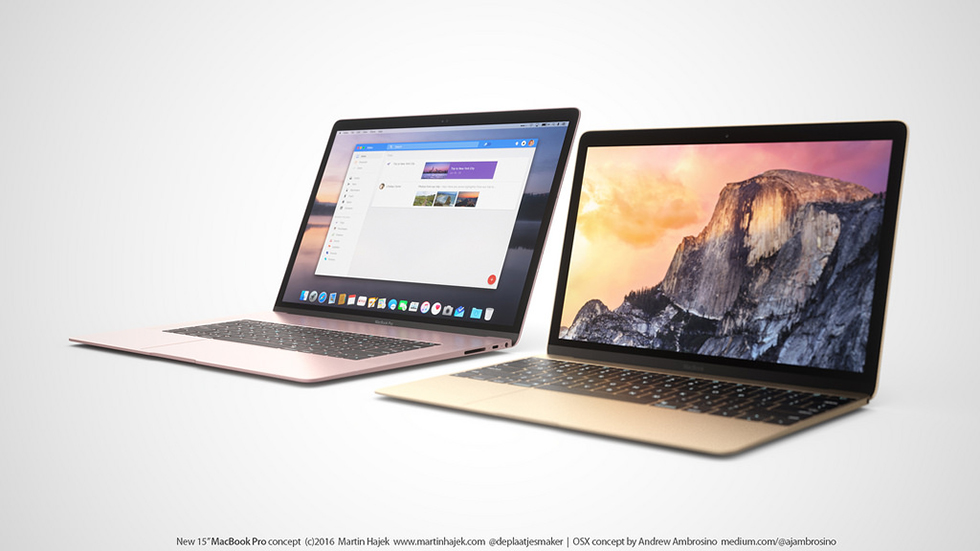
Вы даже можете общаться по FaceTime с пользователями, не являющимися пользователями iPhone, в macOS Monterey. Просто создайте ссылку на звонок FaceTime (что также является новой функцией), а затем поделитесь ею с кем-нибудь на Android или ПК, и они смогут присоединиться из браузеров Chrome или Edge. Поддерживается интеграция с календарем, поэтому вы можете планировать свои звонки.
Чтобы сделать все возможности SharePlay еще лучше, FaceTime поддерживает пространственное аудио — функцию, благодаря которой отдельные голоса людей звучат так, как будто они исходят из того направления, в котором каждый человек находится на экране вашего Mac.
Новый режим микрофона Voice Isolation сводит к минимуму фоновый шум и фокусируется на вашем голосе, а Wide Spectrum, который не отфильтровывает окружающие звуки, может использоваться для выделения всех звуков в групповом вызове. FaceTime также теперь позволяет узнать, отключен ли ваш микрофон, когда вы пытаетесь поговорить.
FaceTiming с несколькими людьми стал проще благодаря новому представлению «Сетка», которое показывает всех участников вызова с помощью плиток одинакового размера, а на компьютерах Mac с чипом M1 есть функция «Портретный режим», которая размывает фон, как в «Портретном режиме» на iPhone. .
Сообщения — вам предоставлен доступ
Для приложения «Сообщения» появилась новая функция «Совместно с вами», которая берет контент, который вы получили в «Сообщениях», и помещает его в соответствующее приложение. Например, если кто-то поделится песней Apple Music, эта песня будет указана в разделе «Для вас» Apple Music. Если кто-то поделится ссылкой на веб-сайт, она появится в разделе «Доступно вам» на стартовой странице Safari.
Доступно вам относится к содержимому, которое включает фотографии, Safari, Apple News, Apple Podcasts и приложение Apple TV, и все разделы Shared with You в этих приложениях также имеют быстрые ссылки на сообщения, чтобы вы могли ответить человеку, который изначально отправил контент, когда вы его просматриваете. Вы даже можете закрепить свой любимый контент прямо в приложении «Сообщения», чтобы убедиться, что вы увидите его позже.
Наряду с разделом «Доступно для вас» внесены небольшие изменения в дизайн сообщений. Если вы отправляете кому-то несколько фотографий подряд, они теперь отображаются в виде небольшого коллажа или стопки изображений, которые вы можете пролистать, а не в виде набора отдельных фотографий.
Приложение «Ярлыки»
Приложение «Ярлыки», впервые появившееся на iPhone и iPad, теперь доступно и на Mac, поэтому вы можете получить доступ ко всем своим любимым ярлыкам. Apple разработала специальные ярлыки для Mac, которые доступны в галерее, и вы можете создавать свои собственные.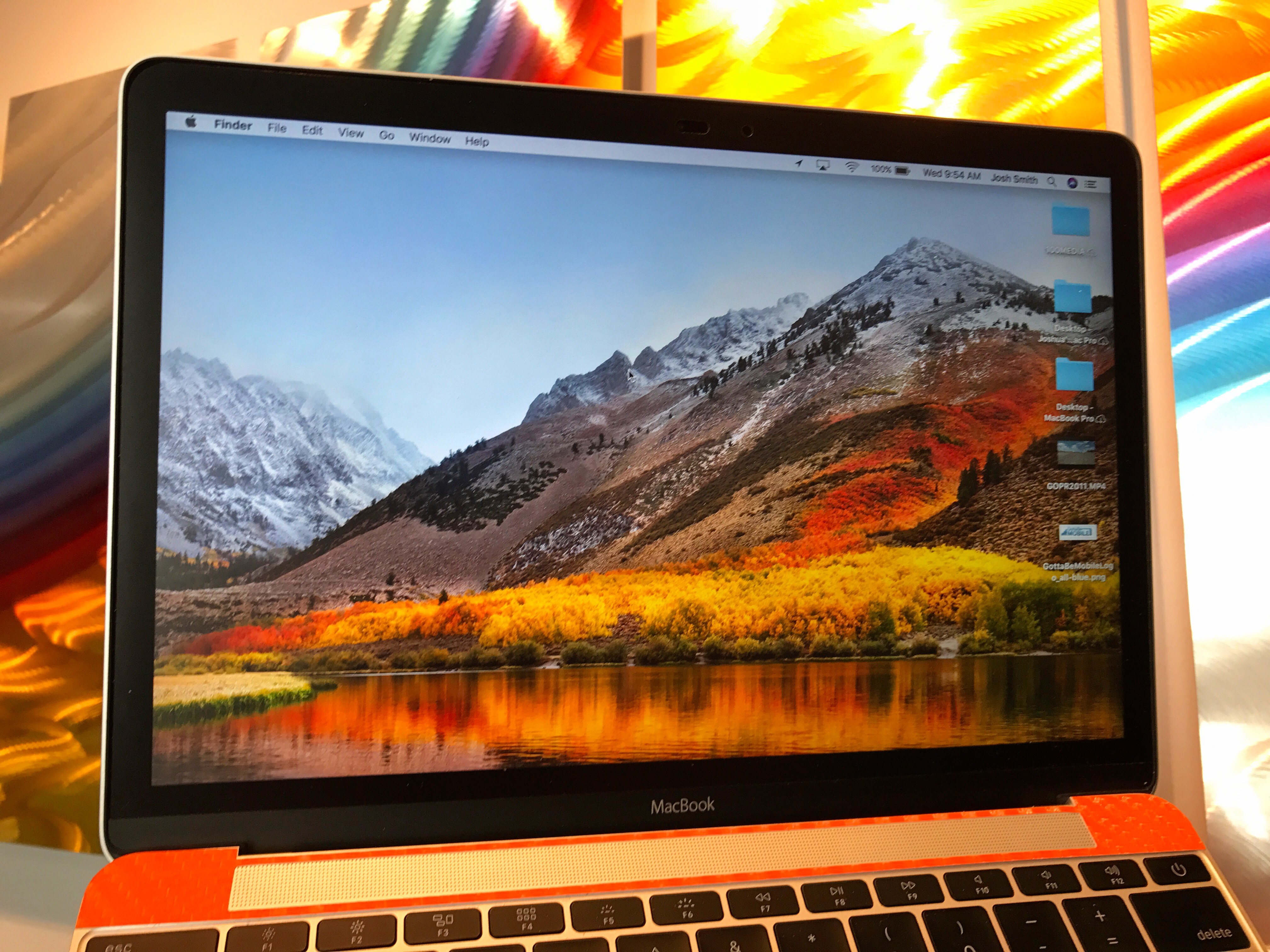
Ярлыки были обновлены с помощью предложений о следующих действиях, чтобы упростить создание новых ярлыков, а рабочие процессы приложения Automator можно преобразовать в ярлыки. Для пользователей Pro предусмотрена интеграция с AppleScript и совместимость со сценариями оболочки.
Ярлыки глубоко интегрированы в macOS Monterey, их можно запускать из панели Dock, строки меню, Finder, Spotlight или с помощью Siri. Они универсальны, поэтому ярлыки, созданные на iPhone, можно использовать на Mac и наоборот.
Safari — группы вкладок
Apple добавила группы вкладок в Safari, чтобы вы могли сохранять группы вкладок вместе, а затем возвращаться к ним позже. Например, если вы планируете отпуск, у вас может быть несколько вкладок, которые вы хотите оставить открытыми и вернуться к ним позже, при этом вкладки не будут занимать всю панель вкладок Safari, а группы вкладок позволят вам сохранить все и открыть его обратно. потом.
Рядом с интерфейсом закладок и списка чтения появилась новая стрелка вниз, где вы можете получить доступ к группам вкладок.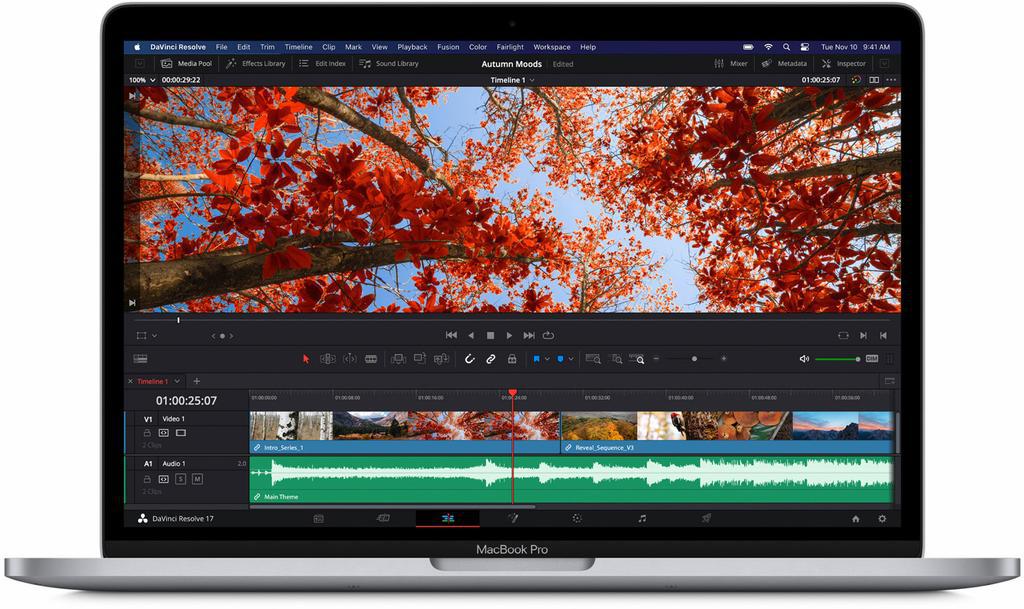 Группами вкладок можно поделиться с другими и получить к ним доступ на любом устройстве Apple под управлением iOS 15, iPadOS 15 или macOS Monterey.
Группами вкладок можно поделиться с другими и получить к ним доступ на любом устройстве Apple под управлением iOS 15, iPadOS 15 или macOS Monterey.
Чтобы добавить группы вкладок, боковая панель была переработана, чтобы объединить группы вкладок, закладки, список для чтения и ссылки «Доступно вам» в одно удобное место.
В Safari теперь есть опция компактного представления вкладок, которую можно включить по желанию. Когда эта функция включена, каждая вкладка, на которую вы нажимаете, также является полем интеллектуального поиска, упрощающим доступ к новому контенту, а вкладки имеют менее навязчивый плавающий дизайн.
Интеллектуальное предотвращение отслеживания Safari было обновлено в macOS Monterey, чтобы запретить трекерам профилировать вас с помощью вашего IP-адреса, и Safari также автоматически обновит сайты, которые, как известно, поддерживают HTTPS, с более небезопасного HTTP.
Карты
Компания Apple в очередной раз переработала приложение «Карты», добавив еще больше деталей в отдельные города, лучше выделяя дороги, районы, деревья и здания. Более подробное знакомство с городом доступно только в крупных городах, таких как Сан-Франциско, Лос-Анджелес, Нью-Йорк и Лондон.
Более подробное знакомство с городом доступно только в крупных городах, таких как Сан-Франциско, Лос-Анджелес, Нью-Йорк и Лондон.
Появился новый 3D-вид, который показывает 3D-ориентиры, такие как мост Золотые Ворота, а также интерактивный глобус для исследования мира. По всему миру Apple улучшила детализацию горных хребтов, пустынь, лесов, океанов и многого другого.
Направления общественного транспорта теперь показывают ближайшие остановки и время в пути, а также вы можете закрепить свои любимые маршруты. На новой карте вождения отображаются трафик, происшествия и другие сведения, а детали дорог, такие как поворотные полосы, разделительные полосы, пешеходные переходы, а также автобусные и велосипедные дорожки, отображаются более подробно.
Apple улучшила поиск, изменила дизайн карточек мест для местоположений на картах с дополнительной информацией о компаниях, профилями пользователей для управления настройками и улучшенным доступом к тщательно подобранным руководствам.
Notes — Quick Note
Приложение Notes в macOS Monterey было дополнено новой функцией Quick Note, предназначенной для создания заметок независимо от того, что вы делаете. Если вы поместите курсор в самый нижний правый угол дисплея, появится маленький значок заметки.
При нажатии открывается Быстрая заметка, где вы можете записать мысль, добавить ссылку, сохранить фотографию и многое другое. Быстрые заметки сохраняются в специальном разделе приложения «Заметки», и к ним можно получить доступ на всех устройствах.
Apple также улучшает функции совместной работы в Notes, позволяя добавлять упоминания и видеть, что произошло, в представлении «Активность», а также появились новые параметры для организации и поиска заметок с тегами и новый браузер тегов.
Фотографии
В приложении «Фотографии» функция «Воспоминания» имеет обновленный вид с новой анимацией и стилями перехода, новым внешним видом и параметрами цвета, а также интеграцией с Apple Music для настройки выбора песен.
Интерфейс был улучшен, чтобы упростить переход между слайд-шоу, и есть несколько новых типов воспоминаний, включая международные праздники, воспоминания, ориентированные на детей, тенденции с течением времени и улучшенные воспоминания о домашних животных.
Фотографии можно импортировать из другой библиотеки фотографий, появилась более подробная информационная панель, улучшена идентификация людей. Есть функция, упрощающая исправление ошибочно идентифицированных людей в приложении «Фотографии», а также опция «Меньше функций», чтобы меньше отображать дату, место, праздник или человека в избранных фотографиях, виджете «Фотографии» и «Воспоминаниях».
Универсальное управление
Universal Control — одна из самых полезных новых функций, появившихся в macOS Monterey. Это позволяет вам использовать элементы управления одного Mac на нескольких iPad или Mac. Например, если у вас есть MacBook Pro и iPad, вы можете использовать клавиатуру, трекпад и мышь вашего Mac для управления своим iPad.
При перемещении курсора с Mac на iPad (или другой Mac) он будет перемещаться с одного дисплея на другой, а также просто перетаскивать содержимое с одного Mac на другой. Universal Control будет незаменим для тех, у кого есть несколько устройств Apple.
Функция не требует настройки и работает автоматически, когда устройства находятся рядом друг с другом.
Универсальное управление недоступно в начальной общедоступной версии macOS Monterey, но в настоящее время эта функция находится на стадии бета-тестирования и ожидается, что она будет выпущена весной.
AirPlay
Теперь можно использовать AirPlay для Mac, поэтому вы можете передавать содержимое AirPlay с iPhone, iPad или даже другого Mac для передачи с Mac на Mac. С помощью AirPlay для Mac пользователи могут расширять или зеркально отображать дисплей устройства Apple на Mac, а поскольку поддерживаются два компьютера Mac, Mac может использовать другой Mac в качестве внешнего дисплея, что раньше было возможно в режиме целевого дисплея.
AirPlay для Mac работает как по беспроводной связи, так и по кабелю с использованием кабеля USB-C, а проводное соединение полезно для сокращения любых возможных задержек. Вы также можете использовать AirPlay, чтобы превратить свой Mac в динамик, который работает в паре с другими динамиками AirPlay 2 для мультирумного аудио, и вы можете транслировать тренировки AirPlay Apple Fitness+ на Mac.
AirPlay для Mac работает с MacBook Pro или MacBook Air 2018 года или новее, iMac или Mac Pro 2019 года или новее, iMac Pro и Mac mini 2020 года или новее.
Фокус
Apple в macOS Monterey и iOS 15 представила Focus, который представляет собой более адаптированную версию функции «Не беспокоить». Это предназначено для того, чтобы вы могли сосредоточиться на том, что вы делаете в текущий момент, блокируя ненужные отвлекающие факторы.
Вы можете, например, установить режим фокусировки «Работа», который сводит к минимуму уведомления от приложений, не связанных с работой, чтобы помочь вам лучше сосредоточиться, не отвлекаясь. У Apple есть встроенные режимы фокусировки для таких вещей, как «Сон» и «Вождение», и вы можете создавать собственные режимы фокусировки. С помощью Focus вы можете выбирать приложения и людей, которым разрешено связываться с вами в разное время.
Если вы находитесь в режиме фокусировки и кто-то пытается отправить вам сообщение, он будет уведомлен о том, что ваши уведомления отключены (хотя в экстренной ситуации все еще можно дозвониться), и если вы включите устройство, оно автоматически синхронизируется со всеми вашими устройствами.
Сторонние приложения также могут интегрировать Focus API, чтобы люди знали, что вы находитесь в режиме Focus, и важные уведомления все равно будут доставлены.
Обновления уведомлений
Для поддержки режима «Фокус» уведомления имеют измененный вид с увеличенными фотографиями контактов для людей и увеличенными значками приложений. Вы можете отключить уведомления из любого приложения на следующий час или на следующий день, и если поток сообщений активен, а вы не заняты, Apple предложит отключить его.
Даже в режиме фокусировки или при включенной новой сводке уведомлений уведомления, помеченные как срочные, будут доставлены немедленно.
Живой текст
Live Text — это функция, которая распознает текст на фотографиях и позволяет вам выбирать, копировать и вставлять его. Если вы сфотографируете чек, macOS Monterey распознает текст, а затем превратит его во что-то, что можно скопировать и вставить в другое приложение.
Это работает как для печатного, так и для рукописного текста и поддерживает URL-адреса, номера телефонов, адреса и многое другое. Например, вы можете нажать на написанный от руки номер телефона, чтобы перейти к интерфейсу, чтобы позвонить или отправить текстовое сообщение. Все обнаружение текста для этой функции выполняется на устройстве, поэтому личная информация не покидает ваш Mac.
Например, вы можете нажать на написанный от руки номер телефона, чтобы перейти к интерфейсу, чтобы позвонить или отправить текстовое сообщение. Все обнаружение текста для этой функции выполняется на устройстве, поэтому личная информация не покидает ваш Mac.
Визуальный поиск
Появилась новая функция визуального поиска, которая может идентифицировать достопримечательности, произведения искусства, породы собак, растения и многое другое. Вы можете использовать это в приложении «Фотографии» для сделанных вами снимков, но оно работает и в Интернете, и в других приложениях. Просто щелкните правой кнопкой мыши фотографию и выберите параметр «Поиск», и ваш Mac будет использовать машинное обучение, чтобы попытаться выяснить, что это такое.
Перевести
Функция «Перевести» в Safari доступна для всей системы в macOS Monterey, iOS 15 и iPadOS 15. Просто выберите текст и щелкните правой кнопкой мыши, чтобы открыть параметр «Перевод», который работает с несколькими языками.
Просто выберите текст и щелкните правой кнопкой мыши, чтобы открыть параметр «Перевод», который работает с несколькими языками.
Общесистемный перевод сочетается с Live Text, чтобы вы могли переводить текст на фотографиях.
Улучшения приложений для iPhone и iPad
На компьютерах Mac M1 под управлением macOS Monterey приложения для iPhone и iPad доступны для загрузки и использования. В обновлении Apple улучшила функциональность приложений для iPhone и iPad, представив несколько новых функций.
Обновления конфиденциальности
Apple всегда повышает конфиденциальность с помощью новых обновлений iOS и macOS, и Монтерей не является исключением. Есть новые функции для Mail, и iCloud был обновлен новыми функциями.
Защита конфиденциальности почты
Защита конфиденциальности почты скрывает ваш IP-адрес, поэтому отправители электронной почты не могут связать его с вашими действиями в Интернете или использовать его для определения вашего местоположения. Он также блокирует невидимые пиксели отслеживания, поэтому отправители не могут видеть, когда вы открыли электронное письмо, и не могут создать профиль о вас, используя ваши привычки электронной почты и информацию о местоположении.
Индикатор записи
Центр управления будет отображать приложения, которые имеют доступ к вашему микрофону, и всякий раз, когда приложение активно использует ваш микрофон, на экран.
iCloud+ с частной ретрансляцией
iCloud+ — это новое название любого из платных планов Apple iCloud, начиная с 0,99 доллара США в месяц (цены в США). iCloud+ добавляет несколько функций, ориентированных на конфиденциальность, в том числе iCloud Private Relay.
iCloud Private Relay — важная новая функция, которая шифрует и защищает все ваши действия в Safari. Вы можете подключиться к любой сети, и трафик, исходящий от вашего устройства, направляется через два отдельных интернет-ретранслятора, поэтому никто не может использовать ваш IP-адрес, местоположение или активность в Интернете для создания профиля о вас.
Скрыть мою электронную почту
iCloud+ также включает функцию «Скрыть мою электронную почту», которая позволяет создавать уникальные случайные адреса электронной почты, которые перенаправляются в ваш личный почтовый ящик, поэтому вам не нужно сообщать свой настоящий адрес электронной почты при заполнении формы в Интернете. или подписаться на рассылку.
Скрыть мою электронную почту встроено в Mail и Safari, и ваши временные адреса электронной почты могут быть удалены в любое время.
Вы также можете персонализировать свой адрес iCloud Mail с помощью личного доменного имени, и члены вашей семьи могут использовать тот же домен со своими учетными записями iCloud Mail.
Улучшения в работе с паролями
Пароли можно просматривать и управлять ими в разделе «Пароли» в Системных настройках, а также имеется встроенная функция двухфакторной аутентификации, позволяющая создавать коды двухфакторной проверки прямо на вашем Mac без необходимости использования стороннее приложение.
Вы также можете импортировать и экспортировать пароли из других менеджеров паролей в Passwords в Системных настройках или Safari.
Функции безопасности детей
Компания Apple анонсировала новые функции безопасности детей, которые появятся на ее платформах с обновлениями программного обеспечения, дата которых не разглашается. Компания заявила, что функции будут доступны в США только при запуске и со временем будут расширены на другие регионы.
Компания заявила, что функции будут доступны в США только при запуске и со временем будут расширены на другие регионы.
Безопасность при общении
Приложение «Сообщения» на iPhone, iPad и Mac получит новую функцию «Безопасность при общении», которая будет предупреждать детей и их родителей при получении или отправке фотографий откровенно сексуального характера. Apple заявила, что приложение «Сообщения» будет использовать машинное обучение на устройстве для анализа вложенных изображений, и если фотография будет определена как откровенно сексуальная, фотография будет автоматически размыта, а ребенок будет предупрежден.
Когда ребенок попытается просмотреть фотографию, помеченную как конфиденциальную в приложении «Сообщения», он получит предупреждение о том, что фотография может содержать личные части тела и что фотография может быть оскорбительной. В зависимости от возраста ребенка у родителей также будет возможность получать уведомление, если их ребенок продолжит просмотр конфиденциальной фотографии или если они решат отправить фотографию сексуального характера другому контакту после предупреждения.
Apple сообщила, что новая функция «Безопасность связи» появится в обновлениях iOS 15, iPadOS 15 и macOS Monterey для учетных записей, настроенных как семьи в iCloud. Разговоры iMessage останутся защищенными сквозным шифрованием, а это означает, что Apple не сможет прочитать частную переписку.
Сканирование фотографий на наличие материалов о сексуальном насилии над детьми (CSAM)
Благодаря новой функции Apple сможет обнаруживать известные изображения материалов о сексуальном насилии над детьми (CSAM), хранящиеся в iCloud Photos, что позволит Apple сообщать об этих случаях в Национальный центр Пропавшие без вести и эксплуатируемые дети (NCMEC), некоммерческая организация, работающая в сотрудничестве с правоохранительными органами США.
Компания Apple заявила, что ее метод обнаружения известных CSAM разработан с учетом конфиденциальности пользователей. Apple заявила, что вместо сканирования изображений в облаке система будет выполнять сопоставление на устройстве с базой данных известных хэшей изображений CSAM, предоставленной NCMEC и другими организациями по безопасности детей. Apple заявила, что в дальнейшем превратит эту базу данных в нечитаемый набор хэшей, который надежно хранится на устройствах пользователей.
Apple заявила, что в дальнейшем превратит эту базу данных в нечитаемый набор хэшей, который надежно хранится на устройствах пользователей.
Прежде чем изображение будет сохранено в iCloud Photos, на устройстве будет выполнен процесс сопоставления этого изображения с нечитаемым набором известных хэшей CSAM. Если есть совпадение, устройство создает ваучер криптографической безопасности. Этот ваучер загружается в iCloud Photos вместе с изображением, и после превышения нераскрытого порога совпадений Apple может интерпретировать содержимое ваучеров для совпадений CSAM.
Затем Apple вручную просматривает каждый отчет, чтобы подтвердить наличие совпадения, отключает учетную запись iCloud пользователя и отправляет отчет в NCMEC. Apple не сообщила, каков ее точный порог, но обеспечивает «чрезвычайно высокий уровень точности», чтобы учетные записи не были помечены неправильно.
Согласно Apple, технология хеширования под названием NeuralHash анализирует изображение и преобразует его в уникальный номер, характерный для этого изображения. Технология, лежащая в основе системы Apple, довольно сложна, и компания опубликовала техническое резюме с более подробной информацией.
Технология, лежащая в основе системы Apple, довольно сложна, и компания опубликовала техническое резюме с более подробной информацией.
Расширенное руководство по CSAM в Siri и поиске
Apple расширит руководство в Siri и поиске Spotlight на разных устройствах, предоставив дополнительные ресурсы, которые помогут детям и родителям оставаться в безопасности в Интернете и получать помощь в небезопасных ситуациях. Например, пользователям, которые спрашивают Siri, как они могут сообщить о CSAM или детской эксплуатации, будут указаны ресурсы, где и как подать отчет.
Эти обновления для Siri и поиска появятся в обновлении для iOS 15, iPadOS 15, watchOS 8 и macOS Monterey.
Обновления AirPods
С AirPods, AirPods Pro или AirPods Max третьего поколения, подключенными к Apple Silicon Mac с macOS Monterey, вы можете получить доступ к Spatial Audio и динамическому отслеживанию головы для звука, подобного театральному.
Существует также функция «Spatialize Stereo», которая берет любой стереофонический микс, отличный от Dolby, и создает из него виртуальную пространственную звуковую среду. Эта функция имитирует звук, исходящий от вас с разных направлений в виртуальной среде, и работает практически с любым контентом, хотя для ее использования требуются AirPods Pro или AirPods Max.
Эта функция имитирует звук, исходящий от вас с разных направлений в виртуальной среде, и работает практически с любым контентом, хотя для ее использования требуются AirPods Pro или AirPods Max.
Другие новые функции
Функции ограничены Apple Silicon Mac
Некоторые функции macOS Monterey недоступны на компьютерах Mac с процессором Intel и работают только на компьютерах Mac с кремниевым чипом Apple.
Совместимость
macOS Monterey совместим со многими компьютерами Mac, которые могли работать под управлением macOS Big Sur, но прекращает поддержку некоторых старых моделей MacBook Air и iMac 2013 и 2014 годов.
Это компьютеры Mac, которые были совместимы с предыдущим обновлением macOS Big Sur:
.
Дата выпуска
Как обновить MacBook Air и MacBook Pro до последней версии macOS
Резюме: В этом посте вы узнаете, как обновить операционную систему Mac и все установленные приложения. Независимо от того, используете ли вы новую или более старую модель Mac с последней версией macOS или более ранней версией, этот пост поможет вам.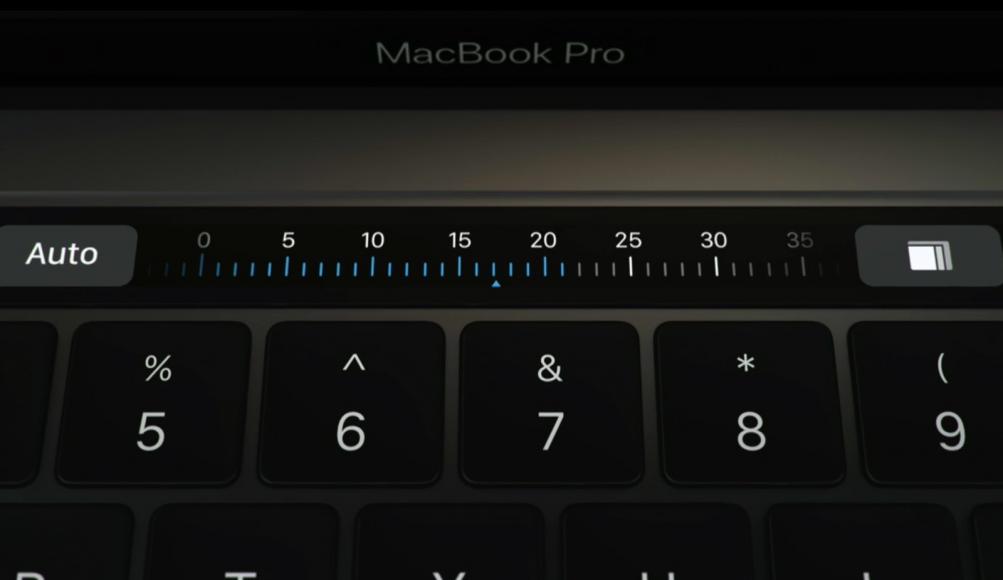 — от iBoysoft
— от iBoysoft
Обновление вашего Mac очень необходимо, так как оно продлевает срок службы вашего Mac, повышает его совместимость и безопасность, а также исправляет ошибки. Кроме того, это также помогает удалять вирусы с вашего Mac или устранять ошибки Mac, когда ваш компьютер перезагружается из-за проблемы.
Обычно Apple выпускает обновления программного обеспечения для компьютеров между основными обновлениями версий macOS. Когда будет доступно обновление программного обеспечения, система автоматически отправит уведомления на ваше устройство Mac.
Вы можете установить обновление прямо сейчас или в другое время. Если вы игнорируете уведомления, вы также можете использовать другие способы обновления вашего Mac. Эта статья здесь, чтобы рассказать вам как обновить MacBook Air и MacBook Pro и все установленные приложения.
Руководство по обновлению MacBook Air/Pro:
Как обновить операционную систему Mac?
Помимо исправления брешей в системе безопасности и исправления ошибок, обновление для Mac всегда включает в себя обновления микропрограммы и улучшения предустановленных приложений.
Если у вас есть Mac под управлением macOS Mojave 10.14 или более поздней версии, вы можете обновить свой MacBook Air , MacBook Pro и другие модели Mac, выполнив следующие действия:
После перезагрузки ваш Mac будет обновлен. Вы также можете нажать «Подробнее» в настройках «Обновление ПО», чтобы просмотреть дополнительные сведения об обновлениях и выбрать нужное.
Если на вашем Mac установлена macOS High Sierra 10.13 или более ранней версии, в Системных настройках нет параметра «Обновление программного обеспечения». В этом случае вы можете перейти в Mac App Store, чтобы обновиться до последней версии macOS.
Вот как обновить Mac в App Store:
Затем ваш Mac завершает обновление программного обеспечения после перезагрузки.
Примечание. В самых ранних версиях вы также не сможете найти macOS Mojave/Catalina/Big Sur в App Store, поскольку Apple скрывает записи. iBoysoft предлагает вам решения для установки более старых версий macOS/OS X на MacBook Air/Pro/iMac.
iBoysoft предлагает вам решения для установки более старых версий macOS/OS X на MacBook Air/Pro/iMac.
Если вы узнали о том, как обновить свой MacBook указанным выше способом, вы можете поделиться им со своими друзьями.
Как обновить MacBook Air/Pro до последней версии?
При выпуске новой версии macOS последнее обновление для Mac будет доступно в окне «Обновление ПО» в разделе «Системные настройки» (или в окне «Обновления» в App Store).
Вы можете нажать кнопку «Обновить сейчас» или «Обновить», чтобы загрузить и обновить свою macOS, например последнюю версию macOS Ventura и macOS Monterey. Но перед обновлением вашего Mac вам следует выполнить некоторые приготовления, включая проверку совместимости программного и аппаратного обеспечения, создание резервной копии вашего Mac, обеспечение достаточного места для обновления и т. д.
Как автоматически обновить MacBook Air/Pro?
Поскольку Apple время от времени выпускает незначительные обновления macOS и ежегодно предлагает крупное обновление операционной системы, вам может надоесть , обновляющий ваш Mac вручную.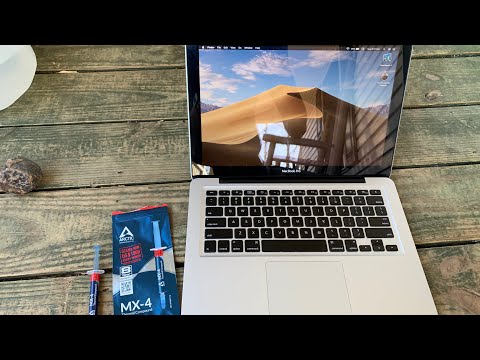 Чтобы решить эту загадку, вы можете настроить автоматическое обновление macOS для своего компьютера.
Чтобы решить эту загадку, вы можете настроить автоматическое обновление macOS для своего компьютера.
Если на вашем Mac в настоящее время установлена macOS Mojave 10.14 или более поздней версии, выполните следующие действия, чтобы включить автоматическое обновление macOS:
Если в настоящее время вы используете macOS High Sierra 10.13 или более раннюю версию, вам необходимо включить функцию автоматического обновления в App Store. Просто откройте App Store, а затем перейдите в верхнюю строку меню App Store, затем выберите App Store > Настройки. Наконец, проверьте автоматические обновления во всплывающем окне настроек.
Не стесняйтесь, поделитесь с другими способом установки автоматических обновлений для Mac.
Как обновить все приложения на вашем Mac?
Обновление приложений может сделать их совместимыми с обновленной ОС и позволить вам пользоваться всеми последними функциями, добавленными с исправленными ошибками.
Обычно обновление macOS содержит обновления предустановленных приложений (или, как мы говорим, сторонних приложений), включая Safari, iTunes, Книги, Сообщения, Почту, FaceTime, Календарь и Фото.
Для других собственных приложений (например, iMovie и Keynote) и одобренного Apple стороннего программного обеспечения необходимо обновить их в App Store.
Способ обновления приложений на Mac:
Если вы хотите, чтобы установленные приложения обновлялись автоматически, вы можете:
Большинство приложений, установленных не из App Store на вашем Mac, могут периодически обновляться автоматически. Если нет, вы можете проверить их внутренние уведомления и обновить их. Или вы можете загрузить их последние версии с соответствующих официальных сайтов, чтобы обновить их.
Если нет, вы можете проверить их внутренние уведомления и обновить их. Или вы можете загрузить их последние версии с соответствующих официальных сайтов, чтобы обновить их.
Расскажи большему числу пользователей, как обновить все приложения на Mac.
Что делать, если ваш Mac не обновляется?
Возможно, вы столкнетесь с некоторыми проблемами при обновлении операционной системы Mac, например:
Следовательно, вы не можете обновить свой Mac. Если ваш Mac зависает во время процесса обновления, вы можете попробовать следующие способы:
Если ваш Mac зависает во время процесса обновления, вы можете попробовать следующие способы:
Перезагрузите Mac и проверьте экран журнала
Вы можете выключить Mac и перезапустить его через несколько секунд. Затем откройте «Обновление ПО» в «Системных настройках» (macOS Mojave или более поздней версии) или «Обновления» в App Store (macOS High Sierra или более ранней версии).
Когда появится индикатор выполнения обновления, нажмите клавиши Command — L, чтобы проверить, устанавливаются ли файлы на экране журнала. Если нет, попробуйте следующее решение.
Проверьте место на диске
Если на вашем Mac недостаточно свободного места для обновления, обновление не будет выполнено. Вы можете удалить ненужные файлы с вашего Mac, чтобы освободить место для предстоящего обновления. Затем попробуйте снова обновить свой Mac.
Установка обновления Combo
Если после того, как вы освободили достаточно места для обновления, на экране журнала ничего не меняется, это означает, что процесс обновления все еще зависает.
На веб-сайте Apple можно найти программу обновления Combo, которая содержит необходимые файлы для обновления Mac OS. Загрузите нужный и используйте его для обновления вашего Mac.
Данные потеряны после обновления Mac, что делать?
К сожалению, вы столкнулись с такой же ситуацией, с которой когда-либо сталкивались другие пользователи Mac — файлы, потерянные после обновления macOS. Если вы недавно делали резервную копию своего Mac, вы можете восстановить потерянные файлы из резервной копии. Или вы также можете попытаться найти их в iCloud.
Если у вас нет резервной копии или вы не можете получить файлы из iCloud, вы можете попробовать использовать iBoysoft Data Recovery для Mac, чтобы восстановить потерянные данные после обновления macOS. Это программное обеспечение для восстановления данных Mac поддерживает восстановление данных в различных ситуациях, таких как данные, потерянные после обновления или обновления macOS, данные, потерянные из-за повреждения диска и т. д.
д.
Благодаря высокой совместимости iBoysoft Data Recovery для Mac поддерживает macOS 12/11 /10.15 и более ранние версии. Что еще более важно, он также поддерживает процессоры Intel и Apple M1, M1 Pro и M1 Max Mac.
Загрузить бесплатно
Заключительные мысли
В любом случае, периодическое обновление вашего Mac может повысить его производительность. Вы можете прочитать этот пост, чтобы узнать , как обновить MacBook Air и MacBook Pro . С помощью этого подробного руководства вы сможете без проблем обновить как операционную систему Mac, так и все установленные приложения.
Но обратите внимание, что обновление вашего Mac может завершиться ошибкой и привести к потере данных, вам лучше сделать резервную копию вашего Mac перед обновлением. Если это произойдет, вы можете использовать iBoysoft Data Recovery для Mac, чтобы вернуть потерянные данные.
Часто задаваемые вопросы об обновлении MacBook Air
А
Причины разные. Наиболее распространенная причина — нехватка свободного места для установки новой версии macOS. Кроме того, если ваша модель Mac не поддерживает версию macOS, которую вы установите, вы также не сможете успешно обновить свой Mac.
Наиболее распространенная причина — нехватка свободного места для установки новой версии macOS. Кроме того, если ваша модель Mac не поддерживает версию macOS, которую вы установите, вы также не сможете успешно обновить свой Mac.
А
Для каждой версии macOS есть соответствующие незначительные обновления. Даже старый Mac со старой версией macOS имеет доступные обновления. Если вы хотите обновить свой старый Mac, вы можете проверить на support.apple.com, чтобы убедиться, что macOS, до которой вы обновитесь, совместима с вашим старым Mac.
А
Параметр «Обновление ПО» находится в «Системных настройках» в строке меню Apple. Если вы не можете найти его в окне «Системные настройки», ваш Mac работает под управлением macOS 10.13 High Sierra или более ранней версии.
 Познакомьтесь с новыми функциями для более богатого пользовательского опыта.
Познакомьтесь с новыми функциями для более богатого пользовательского опыта. 6.X до последней версии возможен путем первого обновления до последней версии The Snow Leopard Ver. 10.6.8 и затем следуйте стандартным инструкциям по обновлению. Здесь нет никаких затрат.
6.X до последней версии возможен путем первого обновления до последней версии The Snow Leopard Ver. 10.6.8 и затем следуйте стандартным инструкциям по обновлению. Здесь нет никаких затрат.  Найдите меню Finder Go > компьютер> > щелкните правой кнопкой мыши жесткий диск. Видна подробная информация, включая емкость.
Найдите меню Finder Go > компьютер> > щелкните правой кнопкой мыши жесткий диск. Видна подробная информация, включая емкость.  Другой метод состоит в том, чтобы инициировать Spotlight, нажав на командное пространство. Найдите Mac App Store с помощью функции поиска и нажмите кнопку Обновить.
Другой метод состоит в том, чтобы инициировать Spotlight, нажав на командное пространство. Найдите Mac App Store с помощью функции поиска и нажмите кнопку Обновить. )
)
 США
США США
США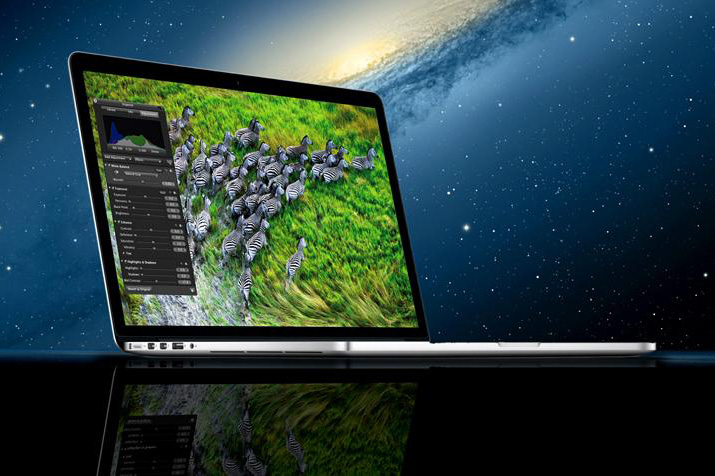 Silicon Macs
Silicon Macs 3
3 3
3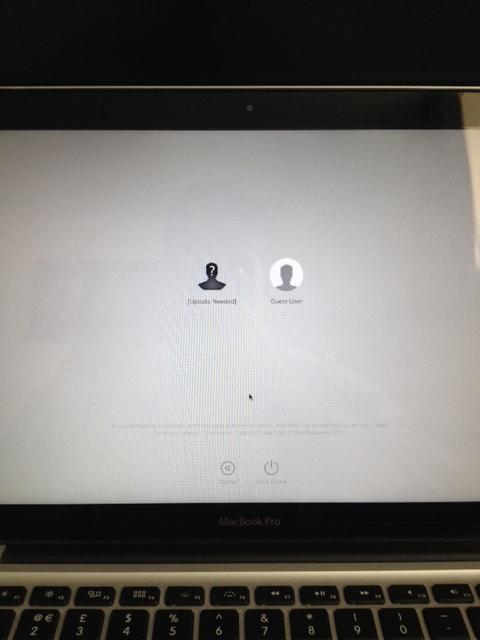




 Как обновить MacBook Air/Pro до последней версии?
Как обновить MacBook Air/Pro до последней версии?